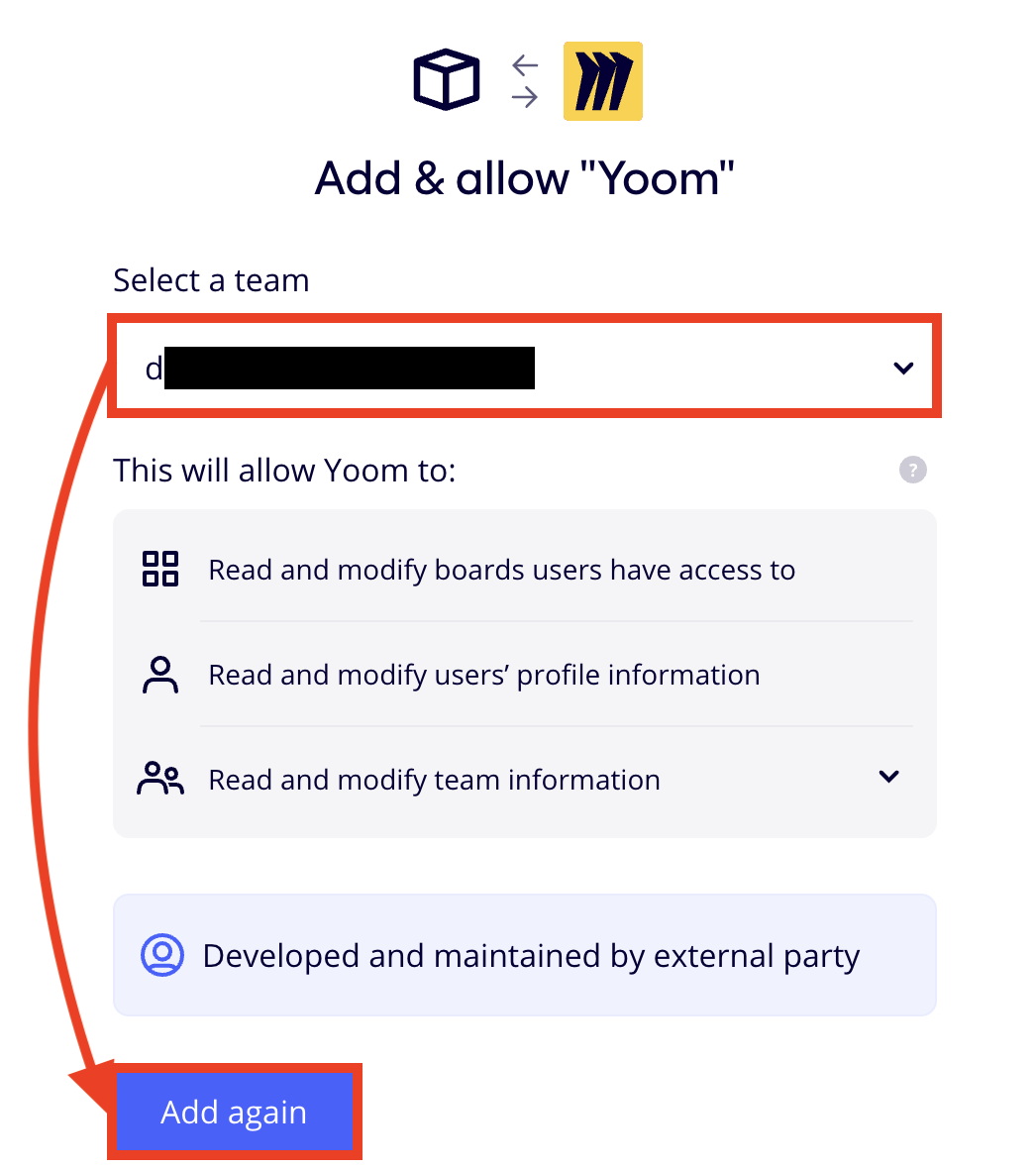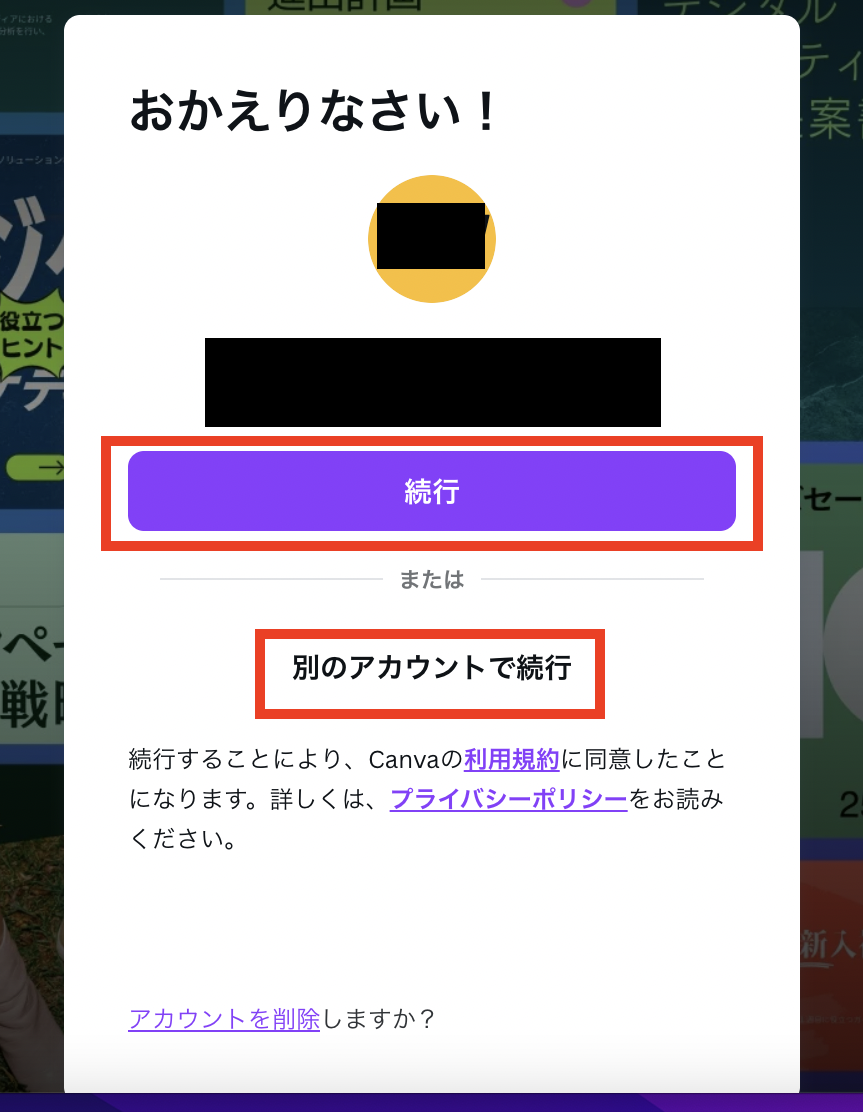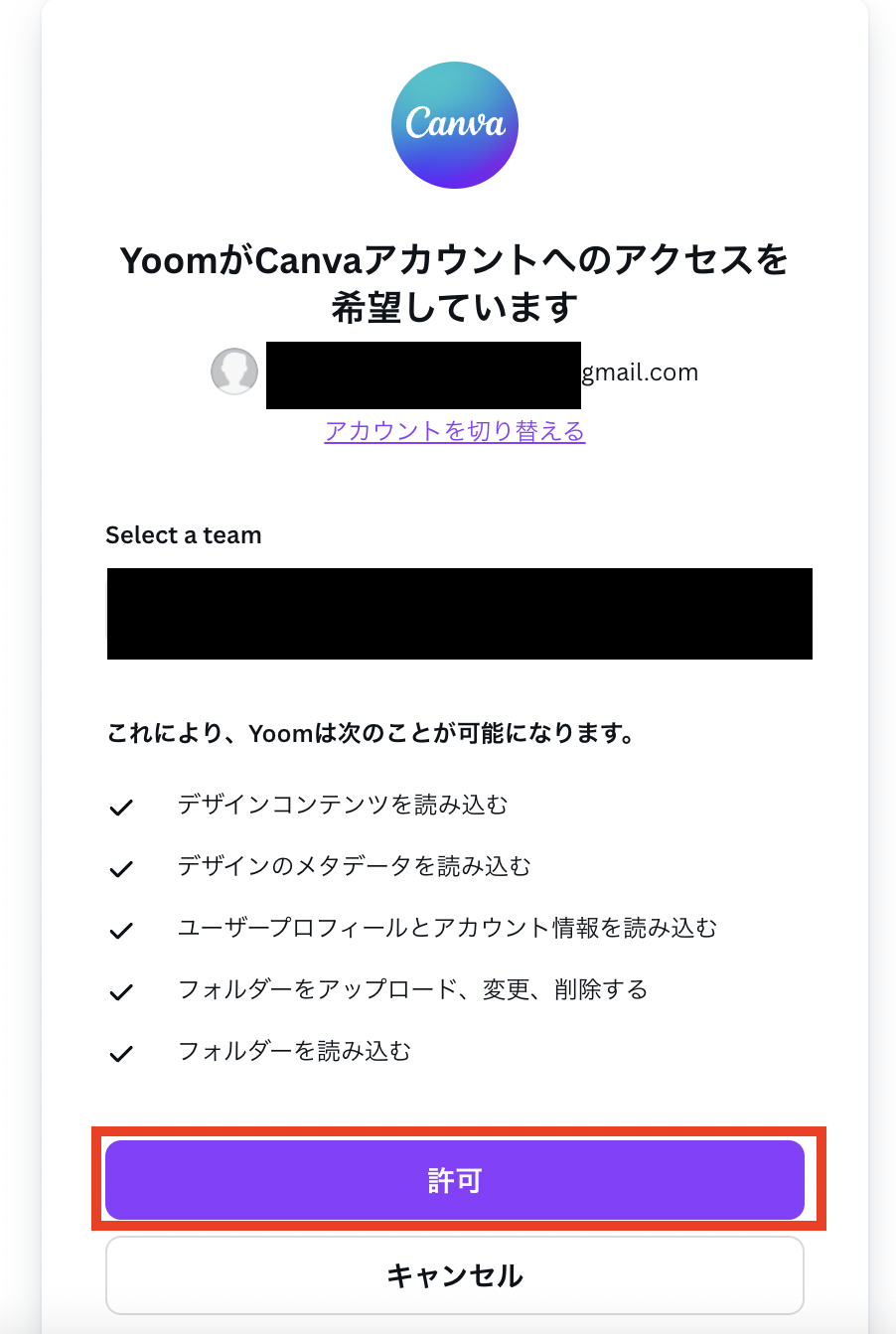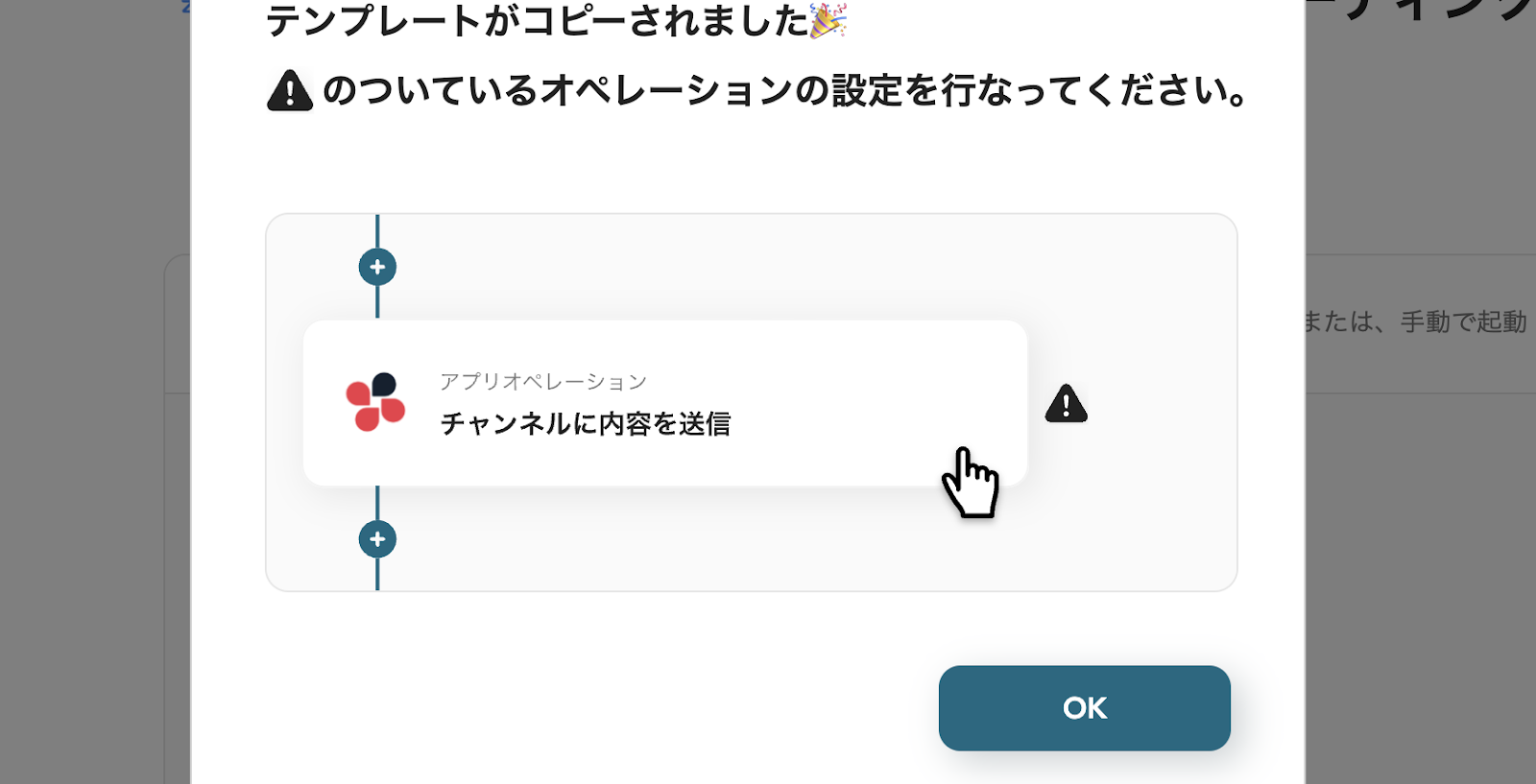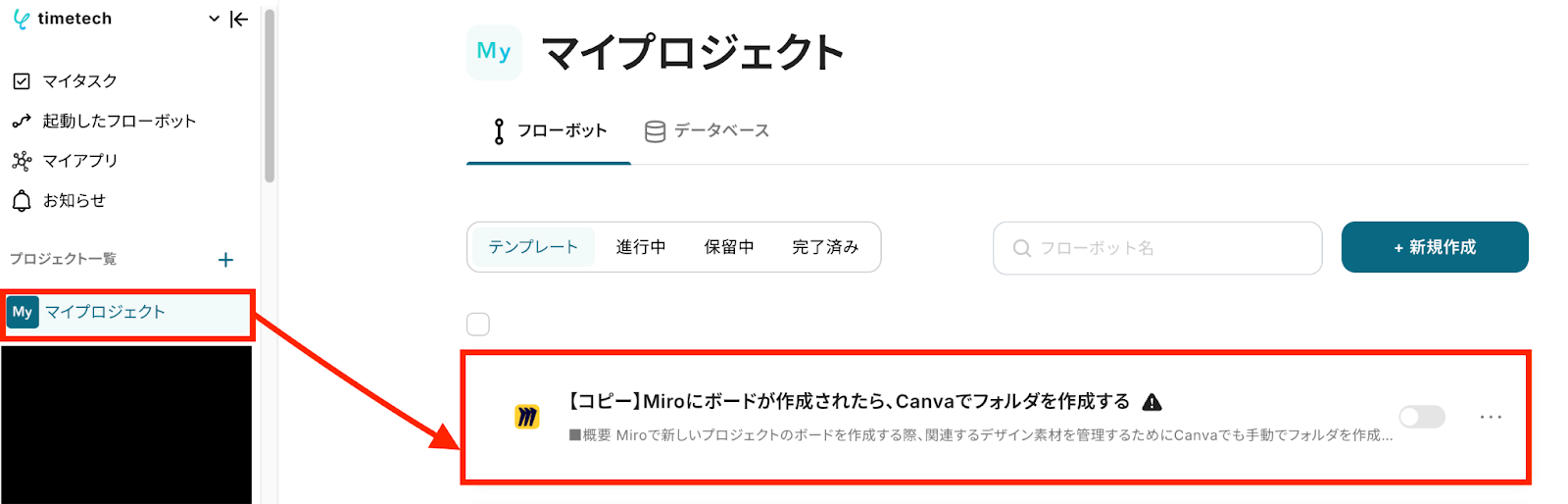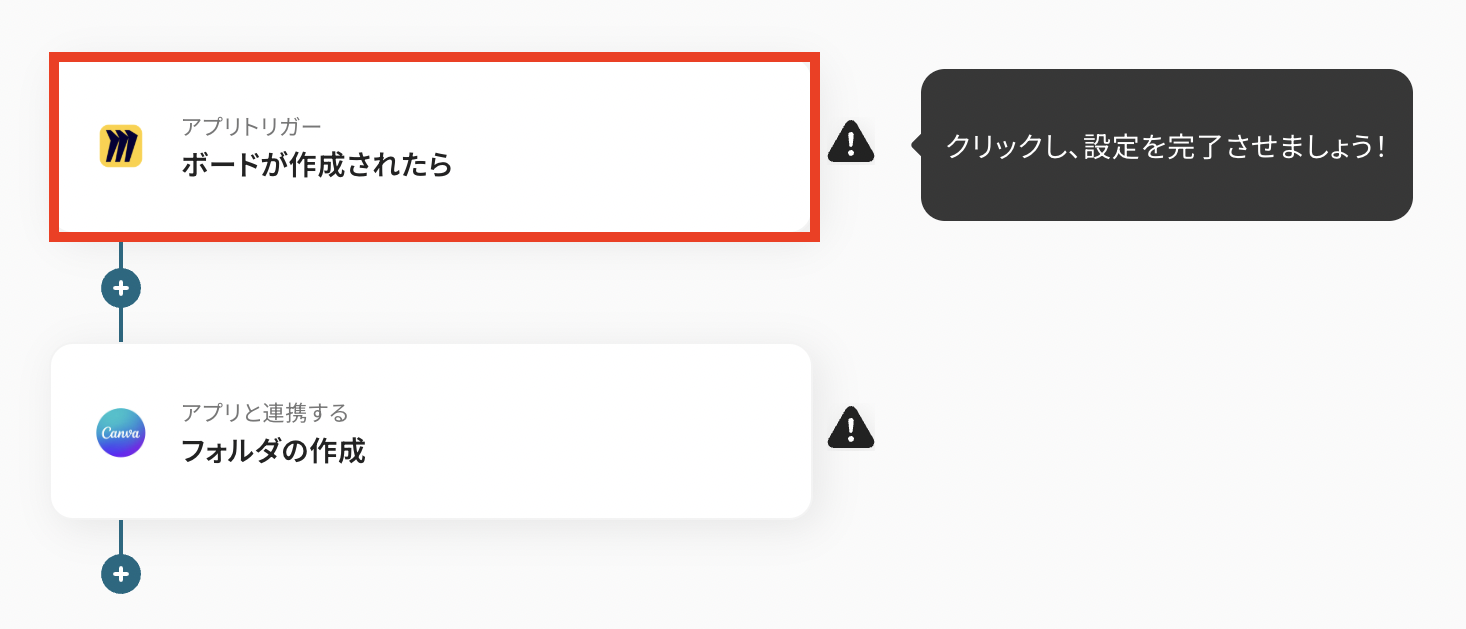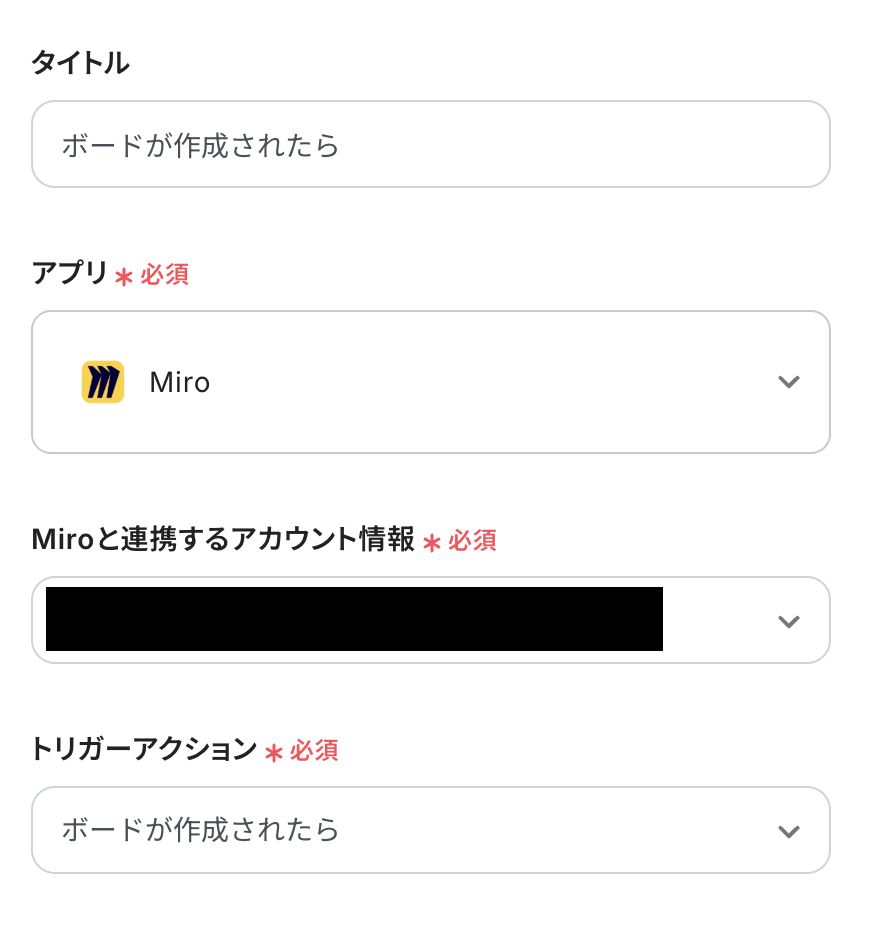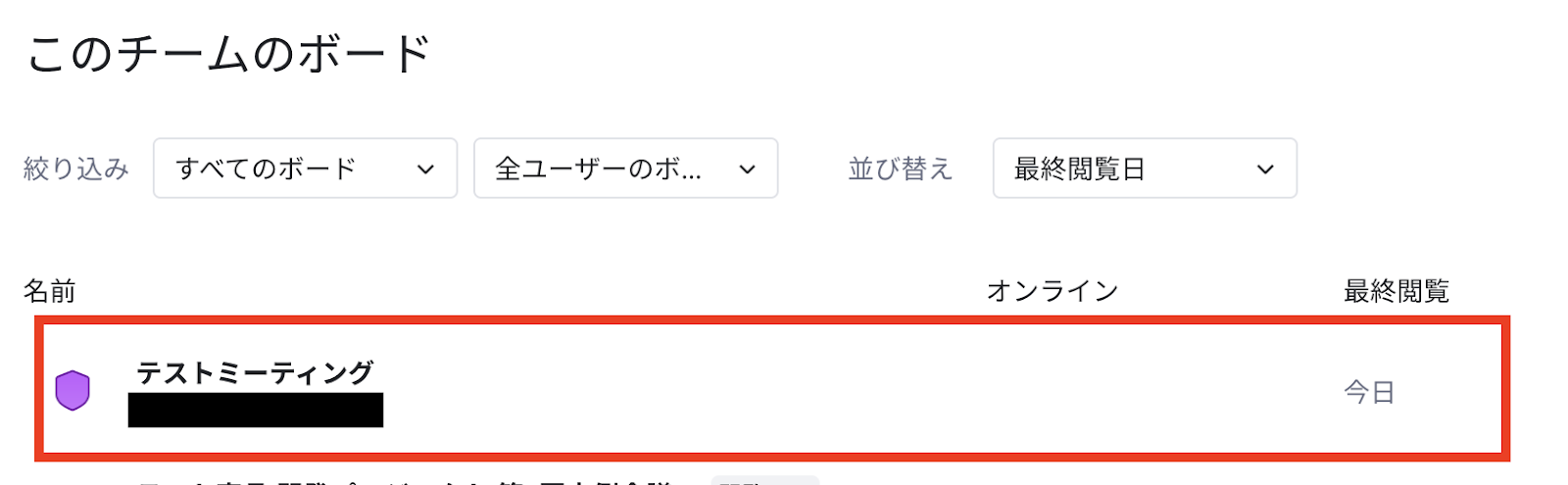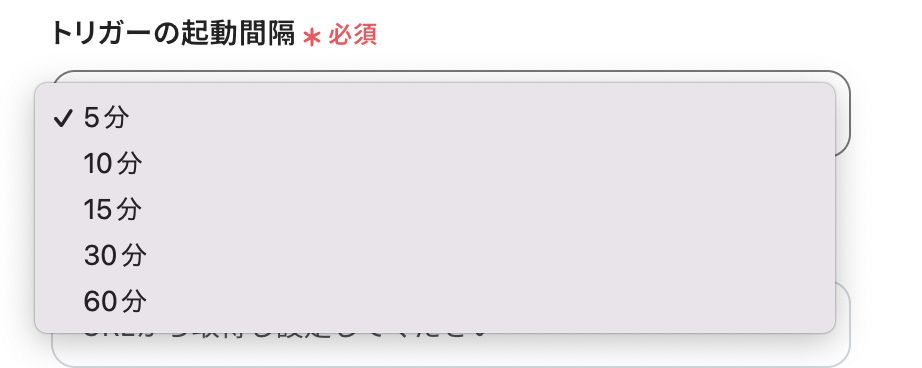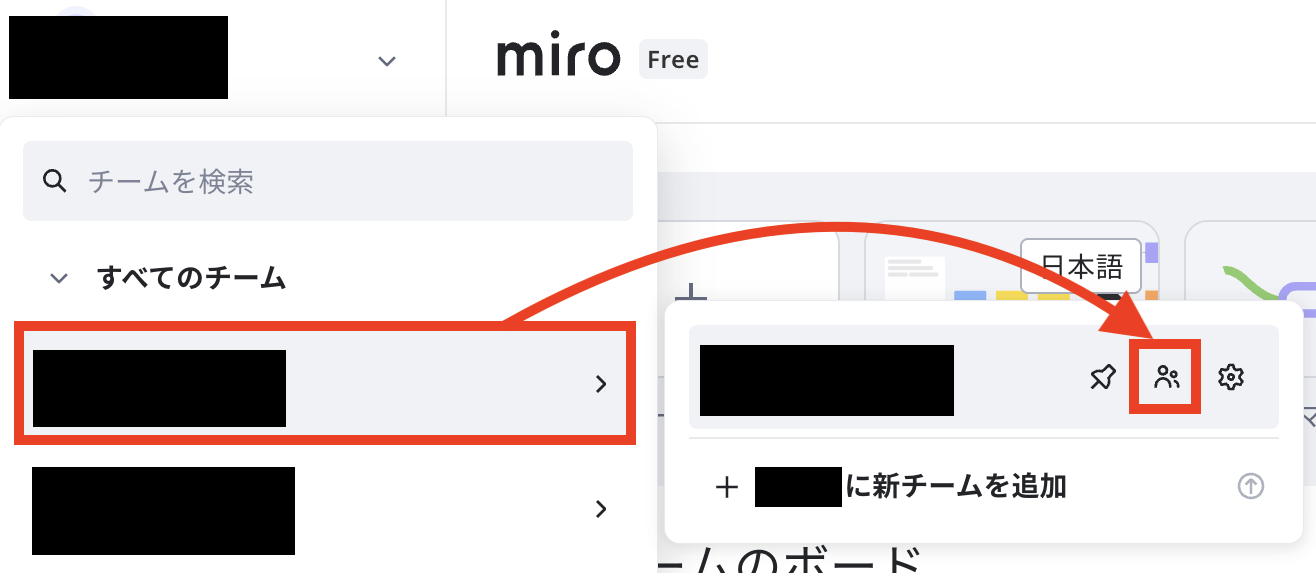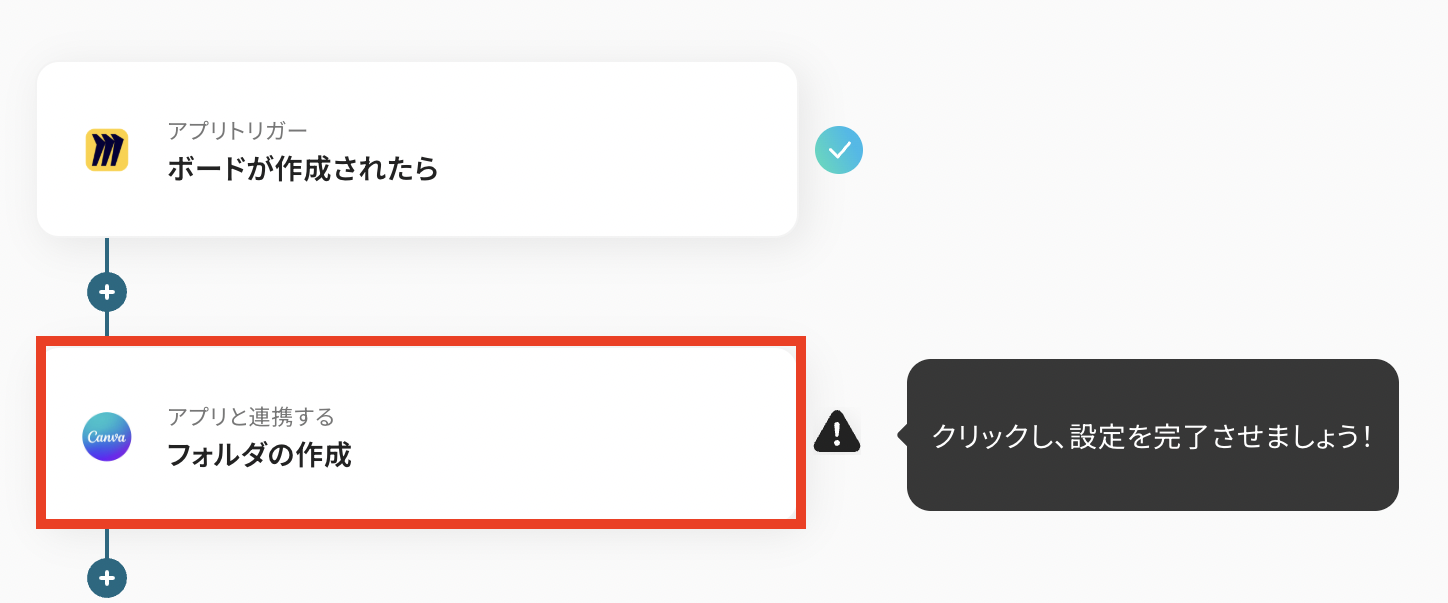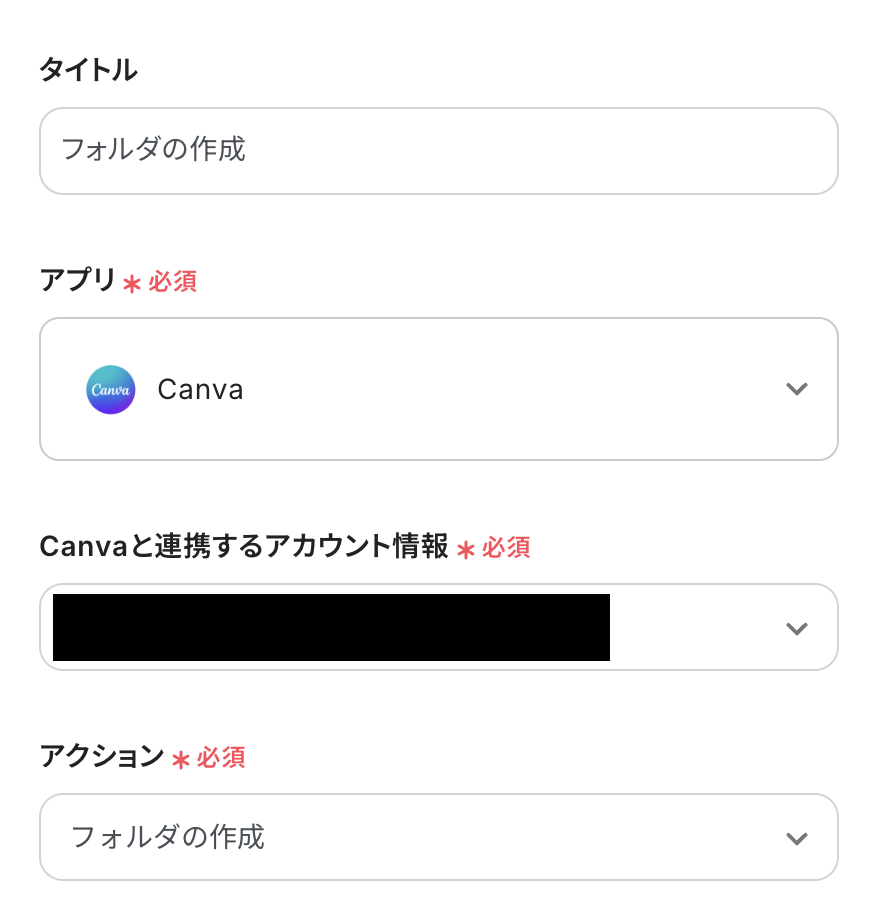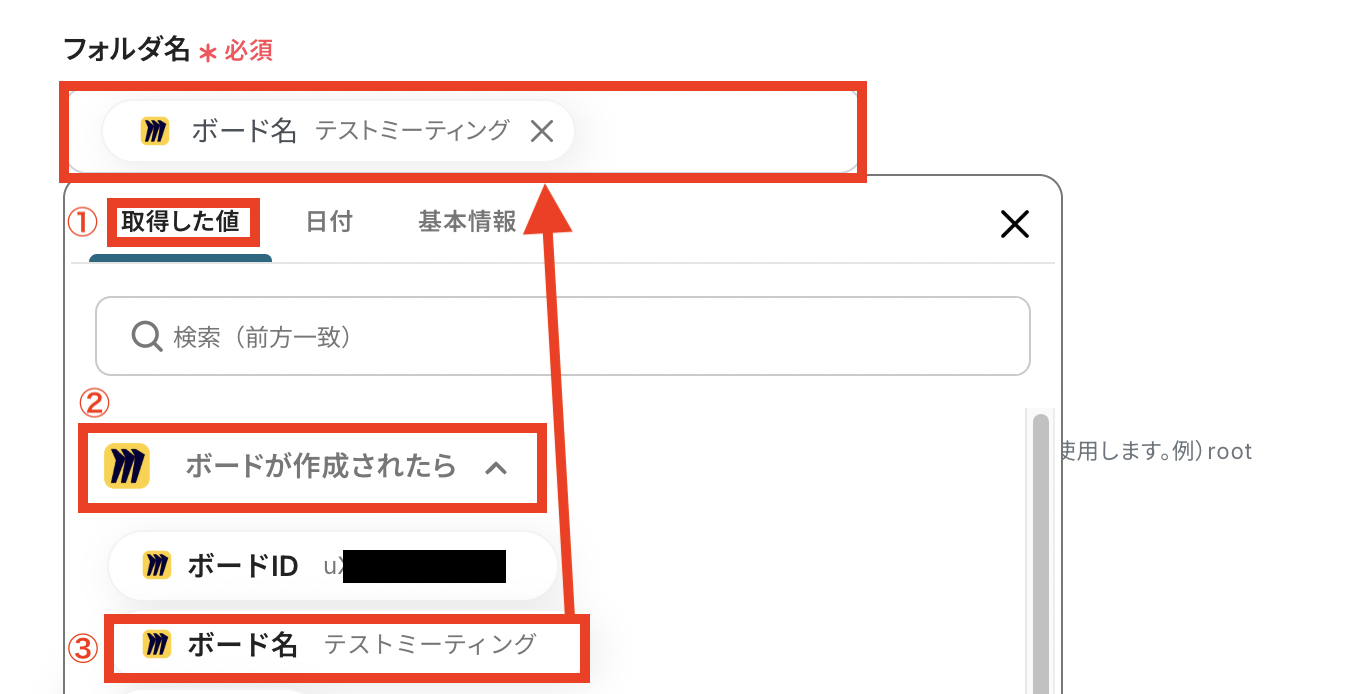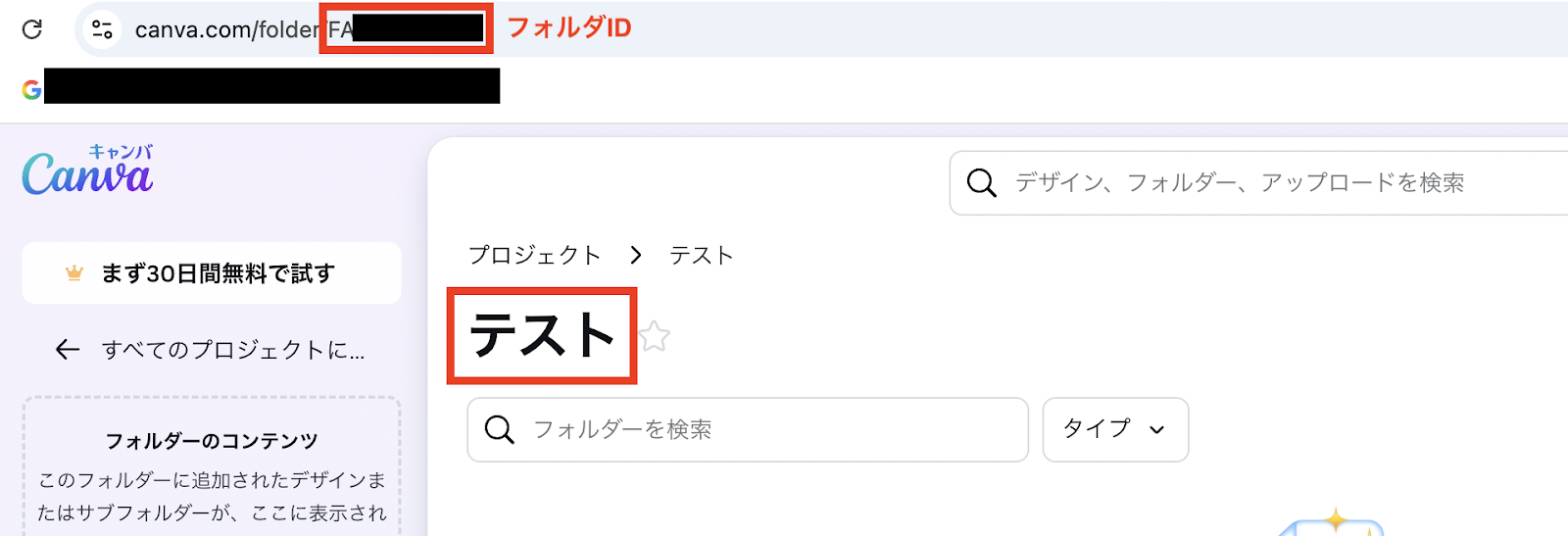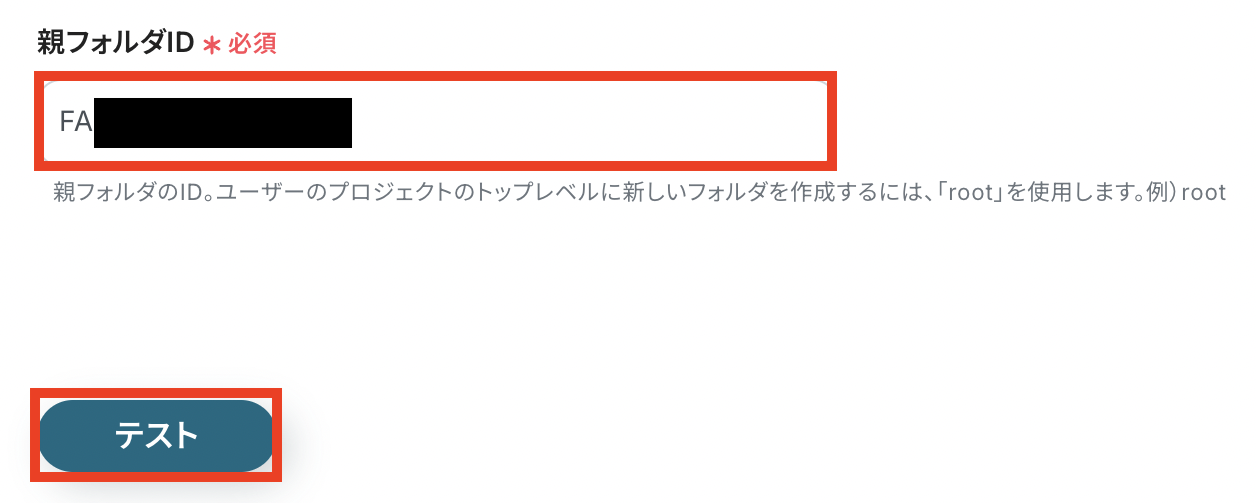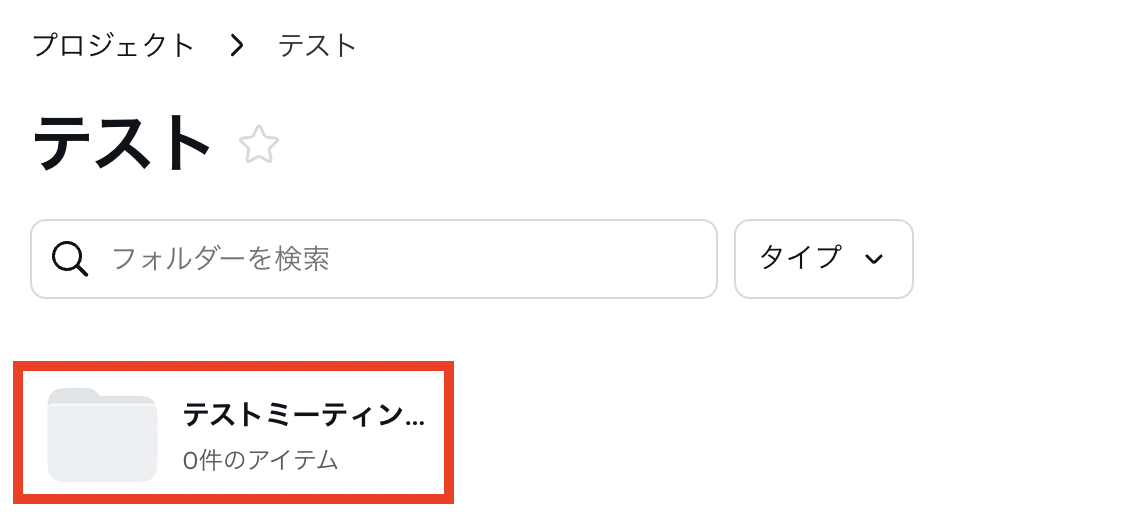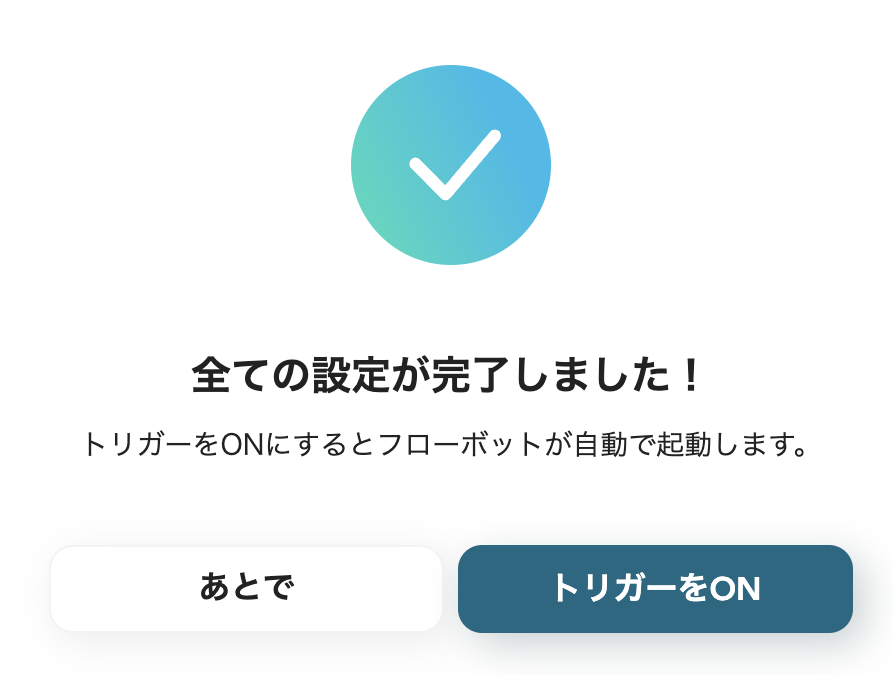Miroにボードが作成されたら、Canvaでフォルダを作成する
試してみる
■概要
Miroで新しいプロジェクトのボードを作成する際、関連するデザイン素材を管理するためにCanvaでも手動でフォルダを作成していませんか?
このMiroとCanva間の単純な作業は、手間がかかるだけでなく、作成漏れの原因にもなりかねません。
このワークフローを活用すれば、Miroでボードが作成されると同時に、Canvaに連携するフォルダが自動で作成されるため、こうしたデザインアセットの管理課題をスムーズに解消できます。
■このテンプレートをおすすめする方
・Miroでのブレインストーミング後、デザイン作成をCanvaで行うデザイナーの方
・MiroとCanvaを跨いだプロジェクト管理の効率化を目指すディレクターの方
・デザインチームの業務フローを標準化し、手作業をなくしたいと考えている方
■注意事項
・Miro、CanvaのそれぞれとYoomを連携してください。
・トリガーは5分、10分、15分、30分、60分の間隔で起動間隔を選択できます。
・プランによって最短の起動間隔が異なりますので、ご注意ください。
とにかく早く試したい方へ
YoomにはMiroのデータをCanvaと連携してフォルダを自動作成するテンプレートが用意されています。
今すぐ試したい方は以下よりバナーをクリックしてスタートしましょう!
Miroにボードが作成されたら、Canvaでフォルダを作成する
試してみる
■概要
Miroで新しいプロジェクトのボードを作成する際、関連するデザイン素材を管理するためにCanvaでも手動でフォルダを作成していませんか?
このMiroとCanva間の単純な作業は、手間がかかるだけでなく、作成漏れの原因にもなりかねません。
このワークフローを活用すれば、Miroでボードが作成されると同時に、Canvaに連携するフォルダが自動で作成されるため、こうしたデザインアセットの管理課題をスムーズに解消できます。
■このテンプレートをおすすめする方
・Miroでのブレインストーミング後、デザイン作成をCanvaで行うデザイナーの方
・MiroとCanvaを跨いだプロジェクト管理の効率化を目指すディレクターの方
・デザインチームの業務フローを標準化し、手作業をなくしたいと考えている方
■注意事項
・Miro、CanvaのそれぞれとYoomを連携してください。
・トリガーは5分、10分、15分、30分、60分の間隔で起動間隔を選択できます。
・プランによって最短の起動間隔が異なりますので、ご注意ください。
「Miroでまとめた企画内容を、Canvaのデザインに反映させたい!」
「プロジェクトごとにMiroのボード名でCanvaにフォルダを手動で作成しているけれど、正直手間がかかるし忘れちゃうことも…」
オンラインホワイトボードツール「Miro」とデザインツール「Canva」を併用する中で、手作業によるデータ連携に非効率さや限界を感じていませんか?
もし、Miroで新しいボードが作成されたタイミングで、関連フォルダをCanvaに自動で作成する仕組みがあればどうでしょう。
きっと、日々の細かな作業から解放され、本来時間をかけるべき企画立案やデザイン制作といったクリエイティブな業務により多くの時間を割くことができるのではないでしょうか。
今回ご紹介する自動化の設定は、専門的なプログラミング知識がなくてもノーコードで簡単に設定でき、これまで自動化に馴染みがなかった方でもすぐに実践可能です。
ぜひこの機会に導入し、日々の業務をもっとラクにしましょう!
MiroとCanvaを連携してできること
MiroとCanvaのAPIを連携させることで、これまで手作業で行っていたアプリケーション間の情報連携を自動化できます。
例えば、Miroで新しいプロジェクトボードが作成された際に、Canvaに同名のデザイン用フォルダを自動で作成するといったことが可能です。
手作業による手間や作成漏れといったミスを減らすことで、業務の正確性とスピードを向上させることにも繋がるはずです。
これから具体的な自動化の例をいくつかご紹介しますので、気になる内容があれば、ぜひクリックしてみてください!
Miroにボードが作成されたら、Canvaでフォルダを作成する
Miroで新しいプロジェクトやアイデアのボードを作成した際に、そのボード名と同じ名前のフォルダをCanvaに自動で作成する連携です。
この仕組みにより、デザイン制作の準備段階で発生する手作業でのフォルダ作成の手間を削減し、企画からデザイン制作への移行をスムーズにします。手動での作業が減ることで、フォルダの作成漏れや命名ミスといったヒューマンエラーを防ぎ、プロジェクト管理の効率化に貢献します。
Miroにボードが作成されたら、Canvaでフォルダを作成する
試してみる
■概要
Miroで新しいプロジェクトのボードを作成する際、関連するデザイン素材を管理するためにCanvaでも手動でフォルダを作成していませんか?
このMiroとCanva間の単純な作業は、手間がかかるだけでなく、作成漏れの原因にもなりかねません。
このワークフローを活用すれば、Miroでボードが作成されると同時に、Canvaに連携するフォルダが自動で作成されるため、こうしたデザインアセットの管理課題をスムーズに解消できます。
■このテンプレートをおすすめする方
・Miroでのブレインストーミング後、デザイン作成をCanvaで行うデザイナーの方
・MiroとCanvaを跨いだプロジェクト管理の効率化を目指すディレクターの方
・デザインチームの業務フローを標準化し、手作業をなくしたいと考えている方
■注意事項
・Miro、CanvaのそれぞれとYoomを連携してください。
・トリガーは5分、10分、15分、30分、60分の間隔で起動間隔を選択できます。
・プランによって最短の起動間隔が異なりますので、ご注意ください。
Miroに特定のボードが作成されたら、Canvaでフォルダを作成する
Miroで作成されたボードの中でも、特定の条件に合致するものだけを対象にCanvaでフォルダを自動作成する、より高度な連携です。
例えば、ボード名に「デザイン依頼」といった特定のキーワードが含まれている場合のみ連携を実行するように設定することで、不要なフォルダがCanva上に乱立するのを防ぎ、本当に必要な情報だけを整理・管理できます。
この連携は、特定の条件で処理を分岐させる設定を含むため、より実務に即した柔軟な自動化を実現することが可能です。
Miroに特定のボードが作成されたら、Canvaでフォルダを作成する
試してみる
■概要
Miroで作成した企画や構成案を元に、Canvaでデザインを作成する際、都度Canvaに手動でフォルダを作成して整理する作業に手間を感じていませんか。
このワークフローは、MiroとCanvaを連携させることで、こうした定型業務の自動化を実現します。
Miroで新しいボードが作成されると、その情報をもとにCanvaに自動でフォルダが作成されるため、手作業によるファイル管理の手間を省き、クリエイティブな業務に集中できる環境を整えます。
■このテンプレートをおすすめする方
・Miroで企画し、Canvaでデザイン制作を行うマーケターやデザイナーの方
・MiroとCanvaを用いたチームでのプロジェクト管理を効率化したいマネージャーの方
・miroとcanvaの連携作業における手作業をなくし、コア業務の時間を確保したい方
■注意事項
・Miro、CanvaのそれぞれとYoomを連携してください。
・トリガーは5分、10分、15分、30分、60分の間隔で起動間隔を選択できます。
・プランによって最短の起動間隔が異なりますので、ご注意ください。
・分岐はミニプラン以上のプランでご利用いただける機能(オペレーション)となっております。フリープランの場合は設定しているフローボットのオペレーションはエラーとなりますので、ご注意ください。
・ミニプランなどの有料プランは、2週間の無料トライアルを行うことが可能です。無料トライアル中には制限対象のアプリや機能(オペレーション)を使用することができます。
MiroとCanvaの連携フローを作ってみよう
それでは、さっそく実際にMiroとCanvaを連携したフローを作成してみましょう!
今回はYoomを使用して、ノーコードでMiroとCanvaの連携を進めていきますので、もしまだYoomのアカウントをお持ちでない場合は、こちらの登録フォームからアカウントを発行しておきましょう。
[Yoomとは]
フローの作成方法
今回はMiroにボードが作成されたら、Canvaでフォルダを作成するフローを作成していきます!
作成の流れは大きく分けて以下です。
- MiroとCanvaをマイアプリ連携
- 該当のテンプレートをコピー
- Miroのトリガー設定およびCanvaのアクション設定
- トリガーをONにし、フローが起動するかを確認
Miroにボードが作成されたら、Canvaでフォルダを作成する
試してみる
■概要
Miroで新しいプロジェクトのボードを作成する際、関連するデザイン素材を管理するためにCanvaでも手動でフォルダを作成していませんか?
このMiroとCanva間の単純な作業は、手間がかかるだけでなく、作成漏れの原因にもなりかねません。
このワークフローを活用すれば、Miroでボードが作成されると同時に、Canvaに連携するフォルダが自動で作成されるため、こうしたデザインアセットの管理課題をスムーズに解消できます。
■このテンプレートをおすすめする方
・Miroでのブレインストーミング後、デザイン作成をCanvaで行うデザイナーの方
・MiroとCanvaを跨いだプロジェクト管理の効率化を目指すディレクターの方
・デザインチームの業務フローを標準化し、手作業をなくしたいと考えている方
■注意事項
・Miro、CanvaのそれぞれとYoomを連携してください。
・トリガーは5分、10分、15分、30分、60分の間隔で起動間隔を選択できます。
・プランによって最短の起動間隔が異なりますので、ご注意ください。
ステップ1:MiroとCanvaのマイアプリ連携
ここでは、Yoomとそれぞれのアプリを連携して、操作が行えるようにしていきます。まずは基本的な設定方法を解説しているナビをご覧ください!
それではここから今回のフローで使用するアプリのマイアプリ登録方法を解説します。
MiroとYoomの連携方法
Miroを検索するとログイン画面が表示されるので「メールアドレス」と「パスワード」を入力して「メールで続ける」をクリックします。

次にYoomの許可画面が表示されます。
「Select a team」でチームを選択して「Add again」をクリックしたら連携完了です!
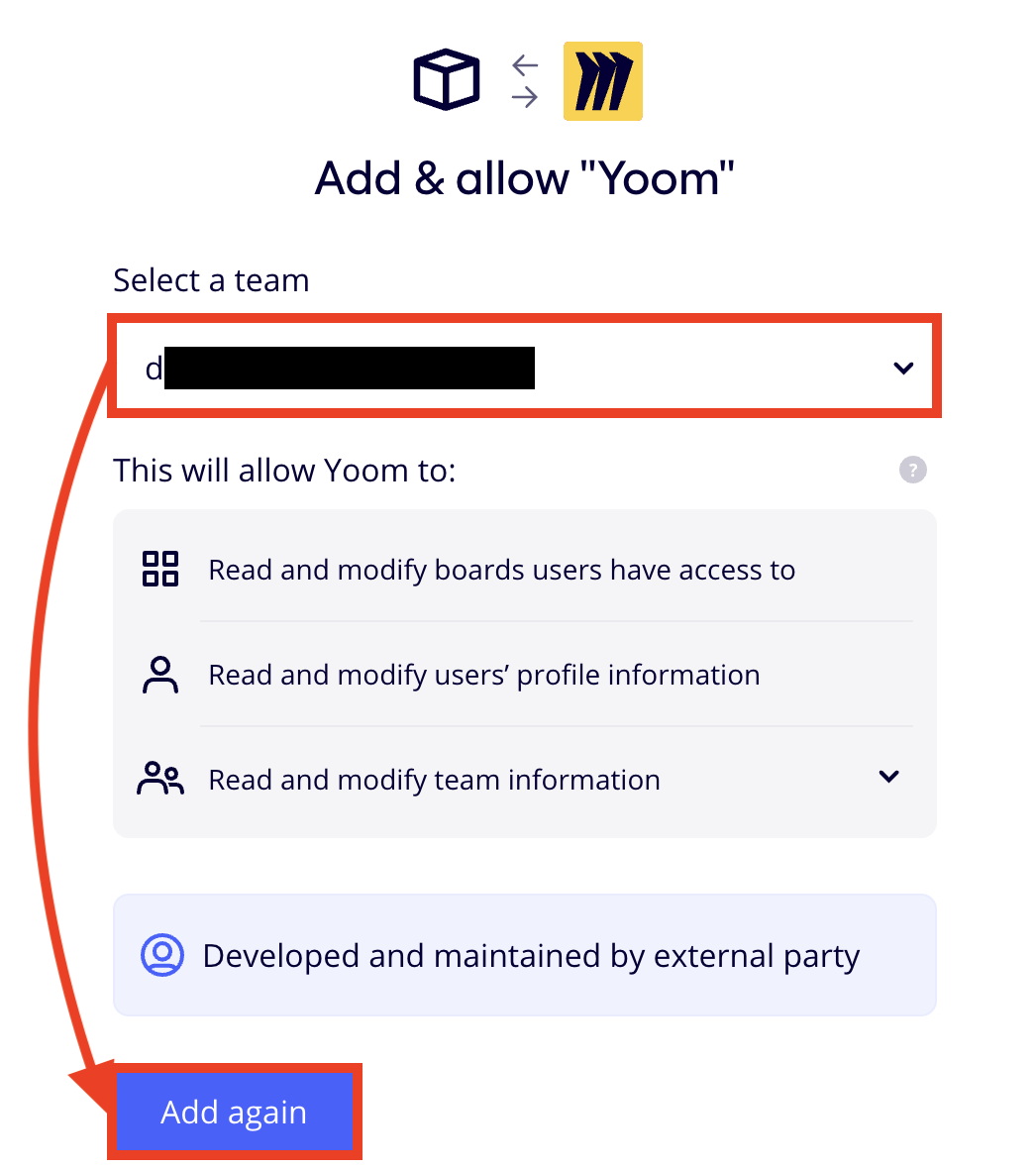
CanvaとYoomの連携方法
Canvaを検索するとアカウントが表示されるので「続行」もしくは「別のアカウントで続行」を選びましょう。
(※今回は「続行」からログインをしますね!)
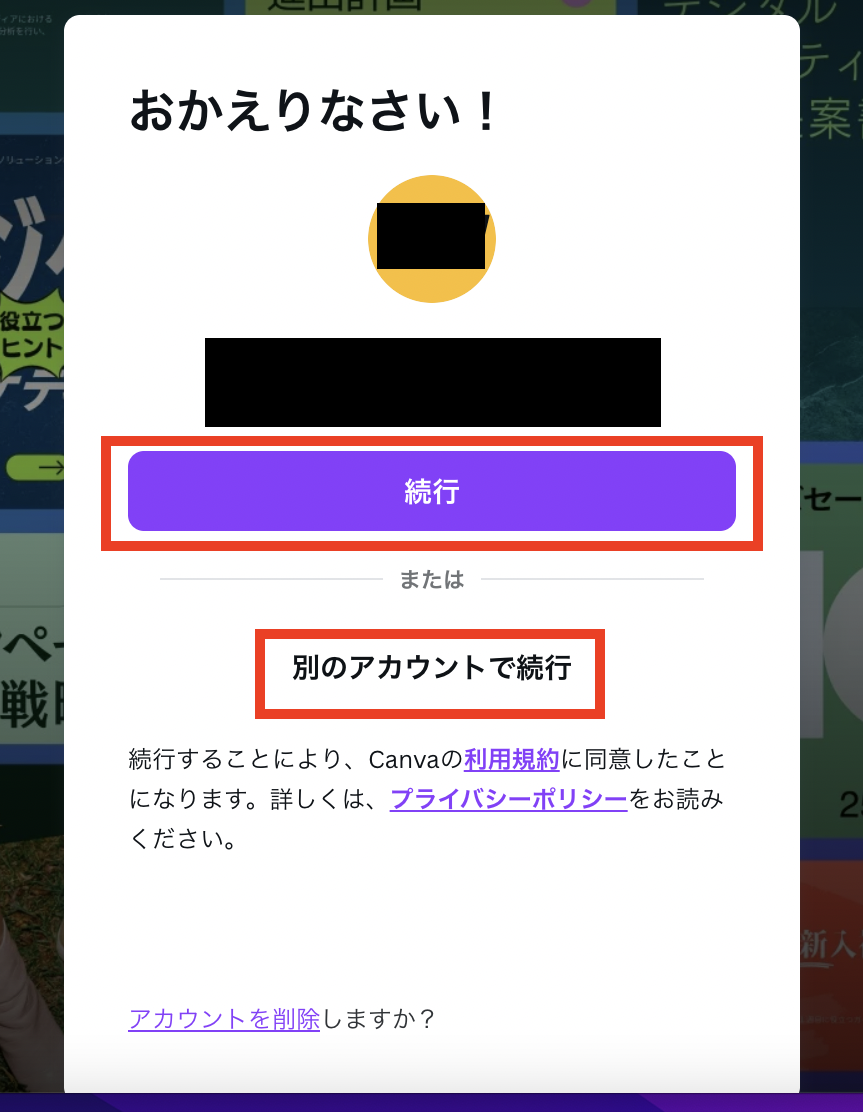
Yoomのアクセス権限のページが表示されるので内容を確認後「許可」をクリックします。
これでCanvaも連携完了です!
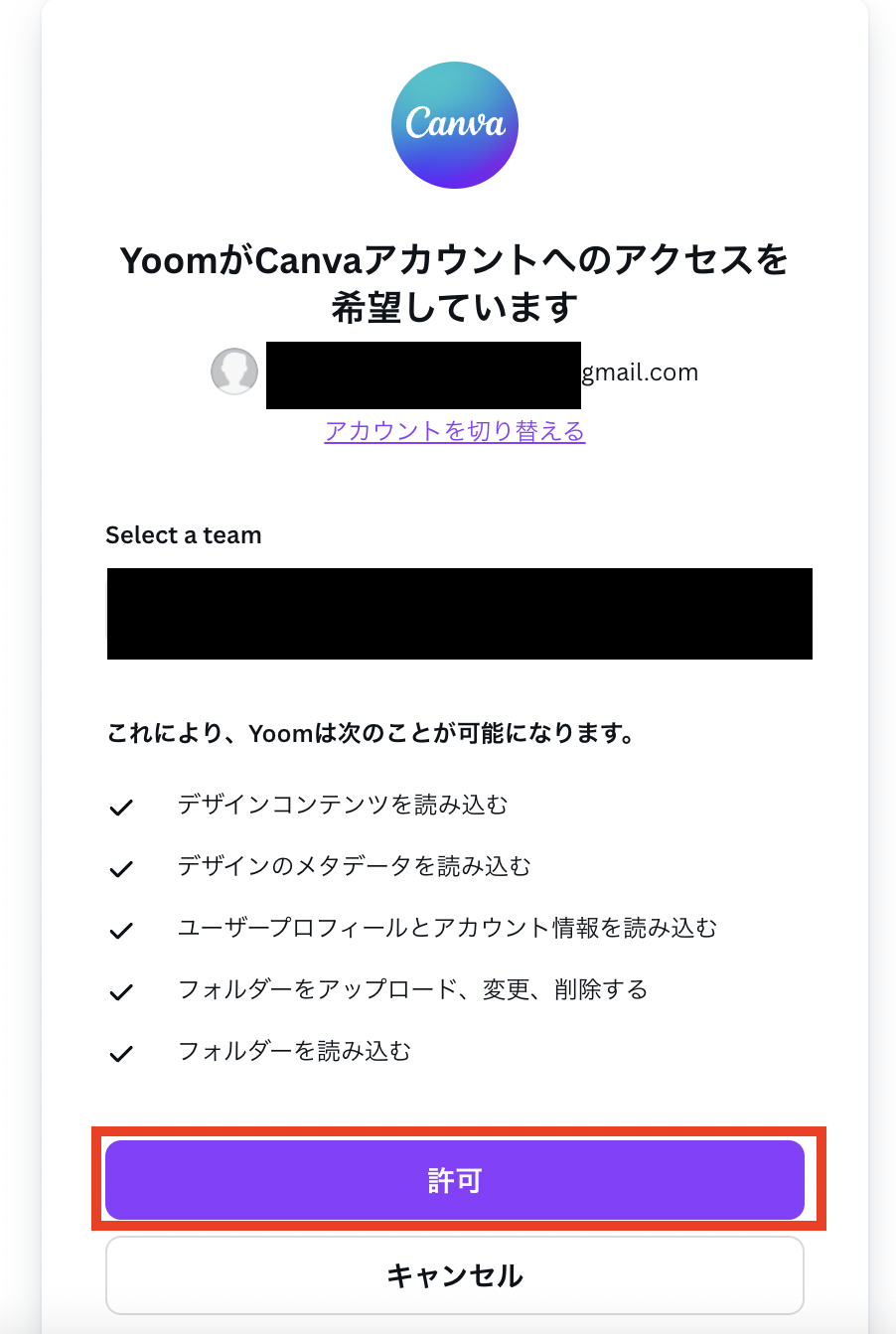
ステップ2:テンプレートをコピー
次に、今回使用するテンプレートをコピーします。
- 下のバナーの「試してみる」を押す。
- Yoomの登録がまだの場合は、登録を行う。
※すでに登録が完了している場合は、ログインしてください。
Miroにボードが作成されたら、Canvaでフォルダを作成する
試してみる
■概要
Miroで新しいプロジェクトのボードを作成する際、関連するデザイン素材を管理するためにCanvaでも手動でフォルダを作成していませんか?
このMiroとCanva間の単純な作業は、手間がかかるだけでなく、作成漏れの原因にもなりかねません。
このワークフローを活用すれば、Miroでボードが作成されると同時に、Canvaに連携するフォルダが自動で作成されるため、こうしたデザインアセットの管理課題をスムーズに解消できます。
■このテンプレートをおすすめする方
・Miroでのブレインストーミング後、デザイン作成をCanvaで行うデザイナーの方
・MiroとCanvaを跨いだプロジェクト管理の効率化を目指すディレクターの方
・デザインチームの業務フローを標準化し、手作業をなくしたいと考えている方
■注意事項
・Miro、CanvaのそれぞれとYoomを連携してください。
・トリガーは5分、10分、15分、30分、60分の間隔で起動間隔を選択できます。
・プランによって最短の起動間隔が異なりますので、ご注意ください。
テンプレートが「マイプロジェクト」にコピーされると、このような画面が表示されます。
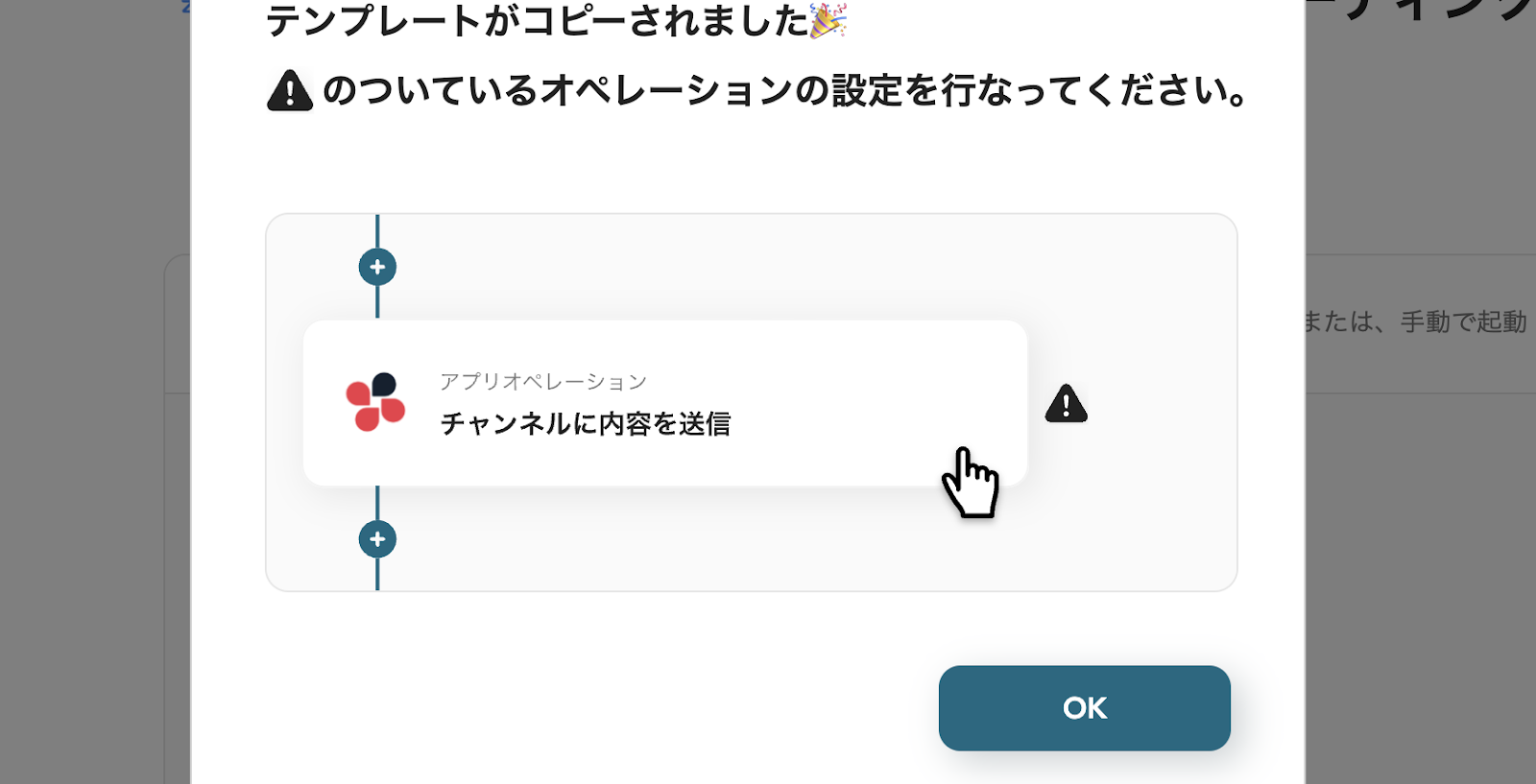
ステップ3:Miroのトリガー設定
- コピーしたテンプレートを開く
左側にあるメニューの「マイプロジェクト」から、コピーしたテンプレートを開きます。
※テンプレートをコピー後、設定を中断した場合のみ「マイプロジェクト」からテンプレートを開いて設定を再開可能です。
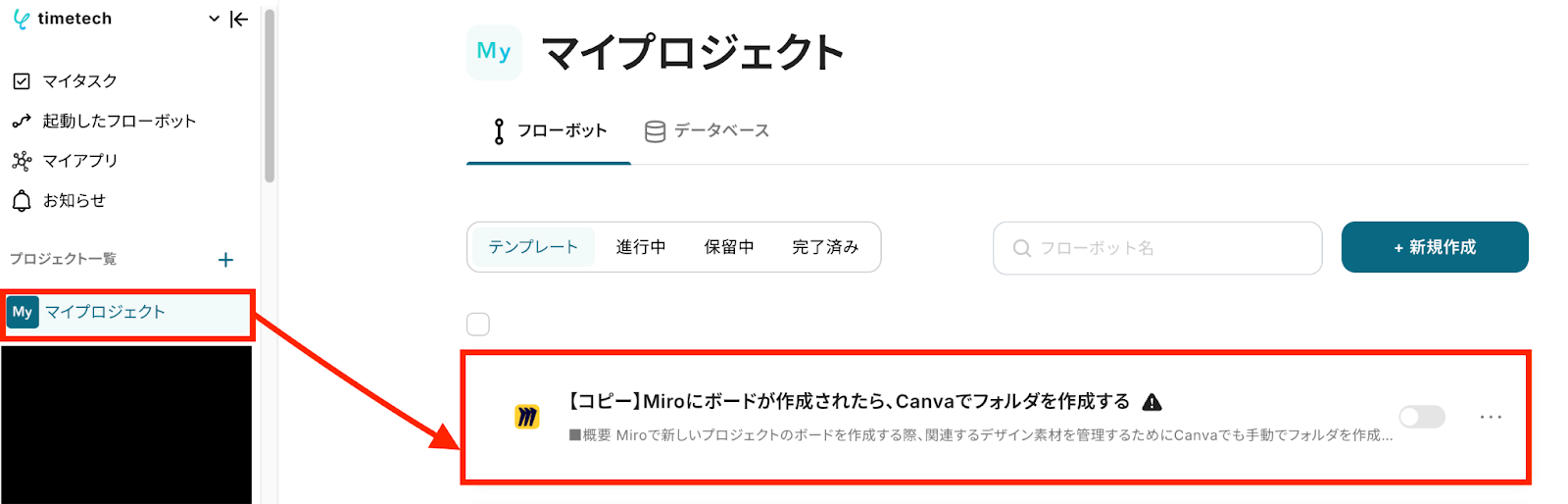
- アプリトリガー(Miro)を開く
「ボードが作成されたら」をクリックします。
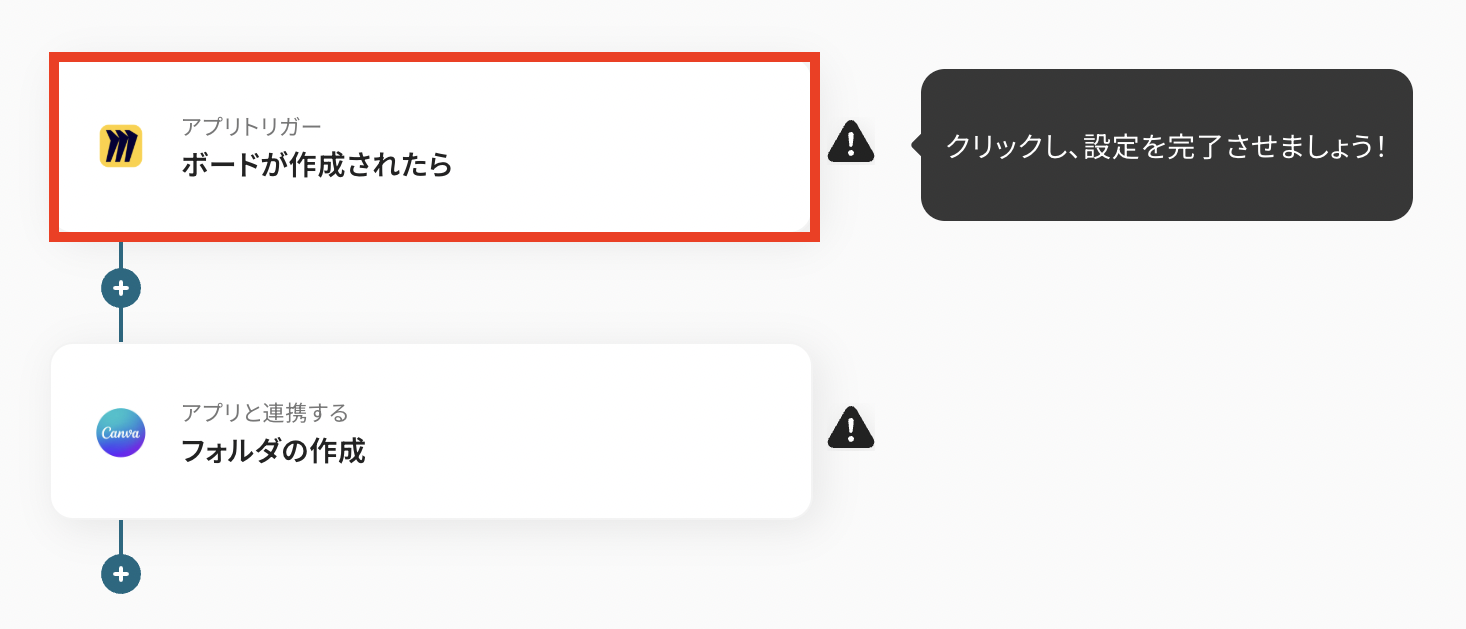
- 連携アカウントとアクションを選択する
必要箇所を入力していきます。
「タイトル」:必要に応じて変更可能です。分かりやすい名前に修正してもOKです!
「Miroと連携するアカウント情報」:ステップ1で連携したアカウントが表示されます。
「トリガーアクション」:デフォルトで「ボードが作成されたら」が選択されているので、変更しないでOKです!
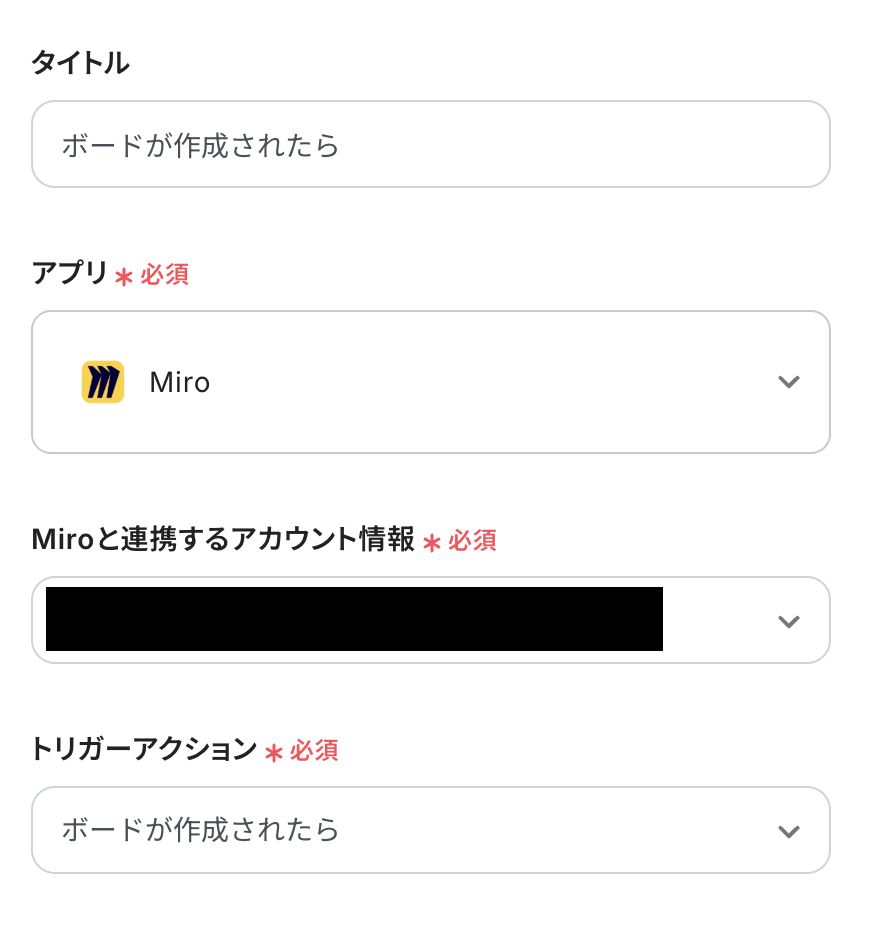
- アプリトリガーのAPI接続設定をする
まずは準備段階としてテスト用のボードを作成しましょう!
今回はテスト用に作成した「テストミーティング」を連携したいと思います!
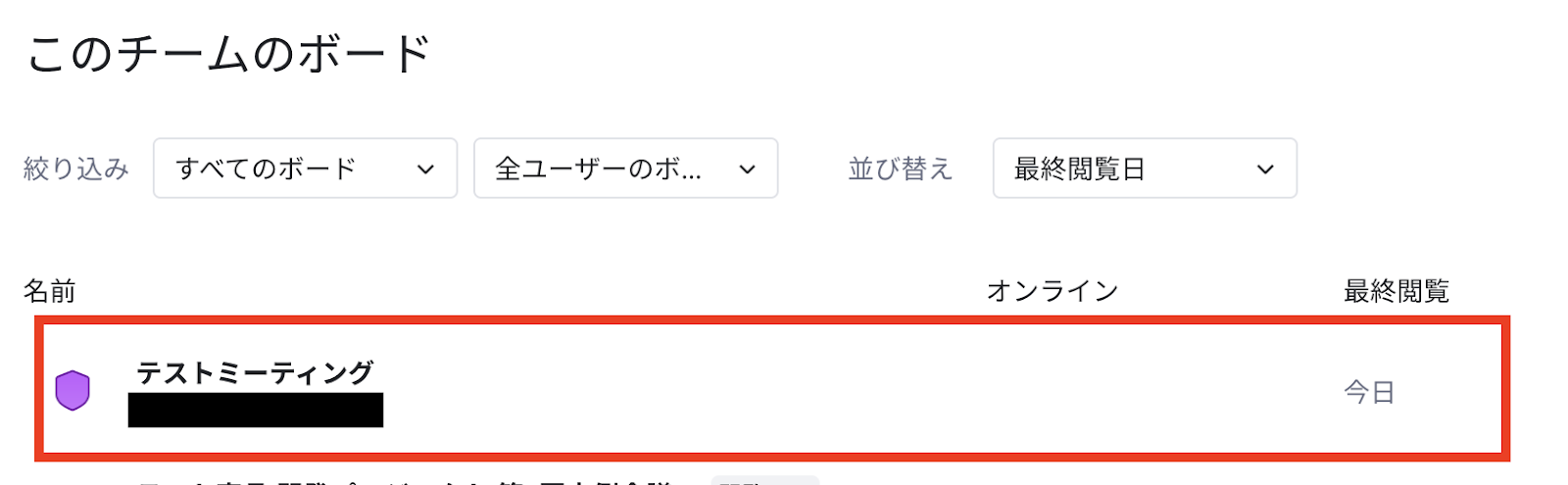
準備が完了したら「トリガーの起動間隔」を5分・10分・15分・30分・60分から選択します。
Miroのボードが作成されたら早めにトリガーを起動したい場合は、短い間隔で設定しましょう!
※プランによって起動間隔の選択内容が異なるため、ご注意ください。
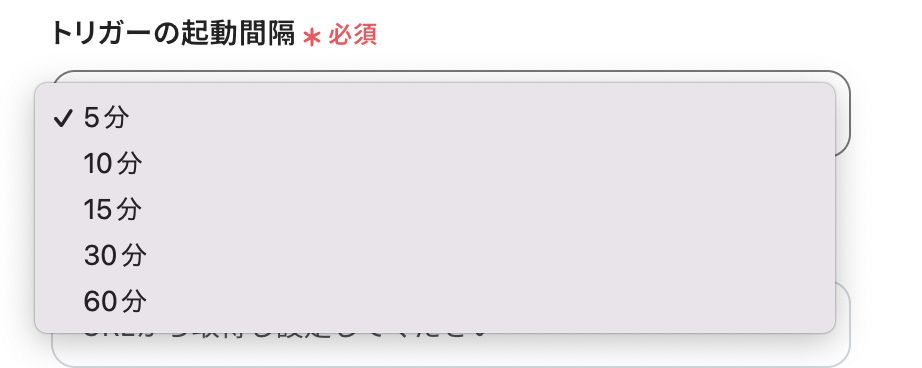
「チームID」の入力も完了したら「テスト」を押します。

「チームID」はMiroの画面でチーム名にカーソルを合わせると、チームメンバーのアイコンが表示されます。
アイコンをクリックすると、ユーザー画面が表示されます。
ユーザー画面のURLから「チームID」をコピーしましょう!
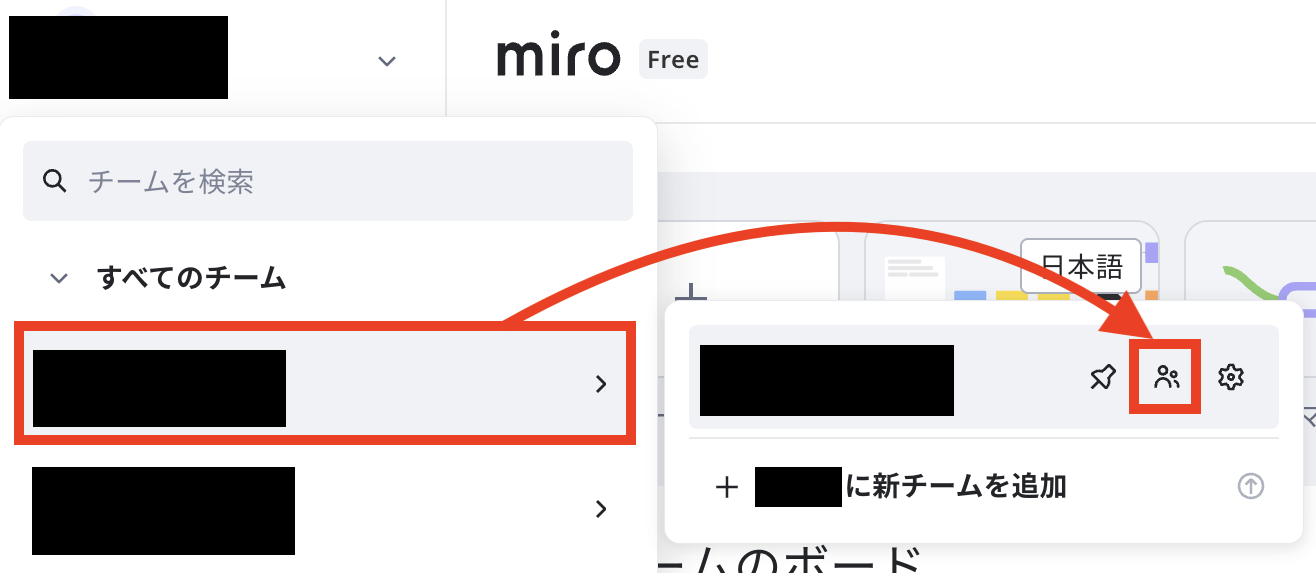
テストに成功すると「取得した値=アウトプット」としてMiroのボードデータが表示されます。
確認できたら「保存する」をクリックしましょう!
【Tips】
アウトプットは各アクションで取得でき、取得したアウトプットはそれ以降のアクションで活用可能です。つまり、ここで取得したアウトプットをCanvaに自動登録可能となります!アウトプットについての詳しい説明はこちらをご確認ください。

ステップ4:Canvaのアクション設定
- Canvaを開く
「フォルダの作成」をクリックします。
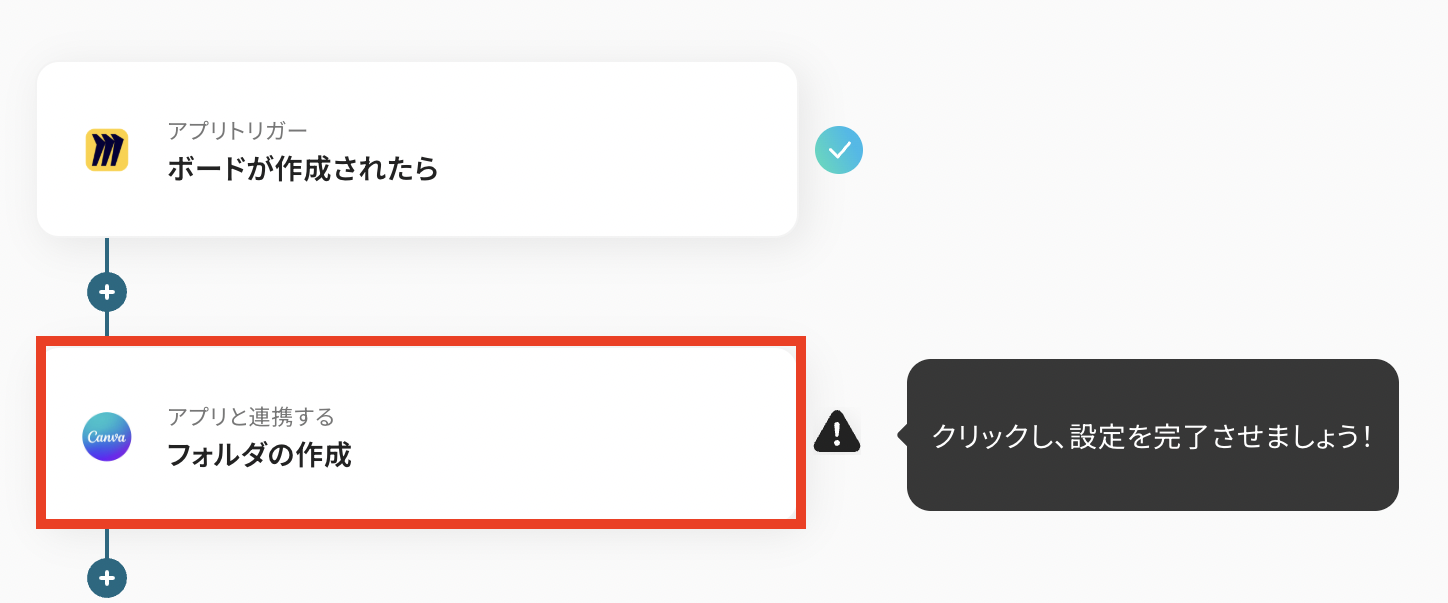
- 連携アカウントとアクションを選択する
「タイトル」や「アクション」について、ステップ3と同様の要領で修正・確認を行います。
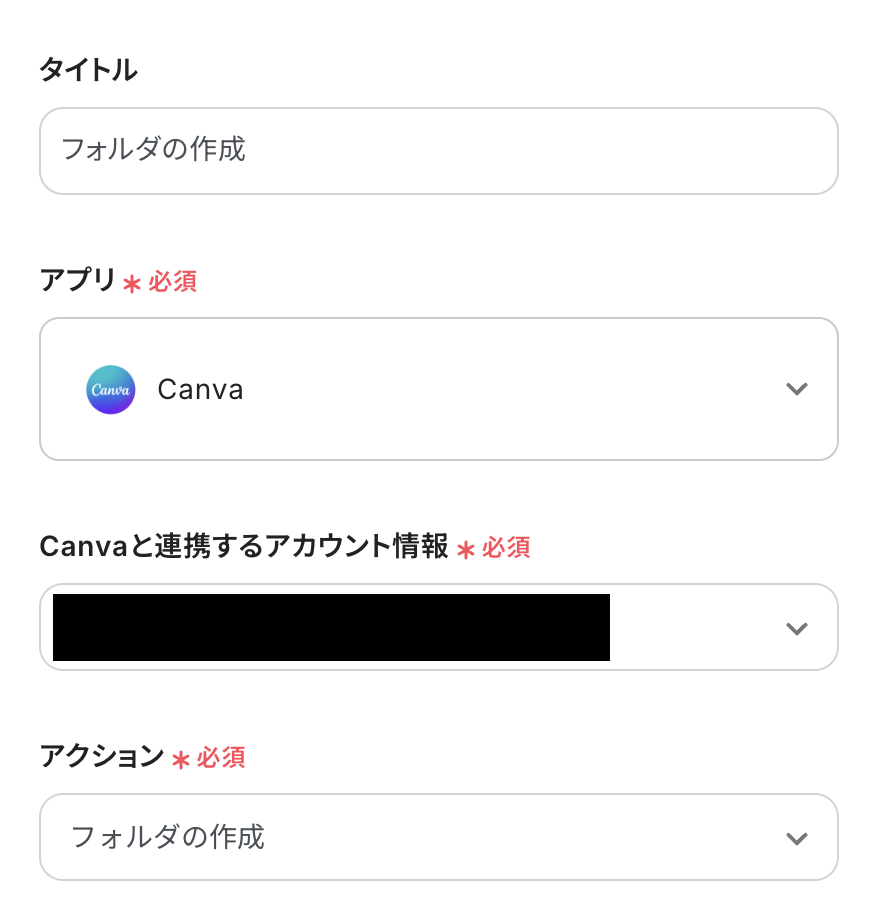
- APIの接続設定をする
Canvaに作成するフォルダの設定をしていきます!
まずは「フォルダ名」はステップ3で取得した値を入力します。取得した値を埋め込むことで、Miroのデータと同じ内容が反映されるので、後々検索しやすくなります。
他にも、フォルダ名の重複を防げるというメリットもあります!
【取得した値を埋め込む方法】
①入力欄をクリックして「取得した値」を表示
②「ボードが作成されたら」をクリック
③「ボード名」などフォルダ名に設定したいデータを選択
【Tips】
このようにアウトプットを活用することで最新のMiroのボードデータをその都度Canvaへ登録可能となります。
なお、テキストを直接入力した部分は固定値とされるため、アウトプットを活用せず設定を行うと毎回同じボードデータでフォルダが作成されてしまうので注意が必要です。
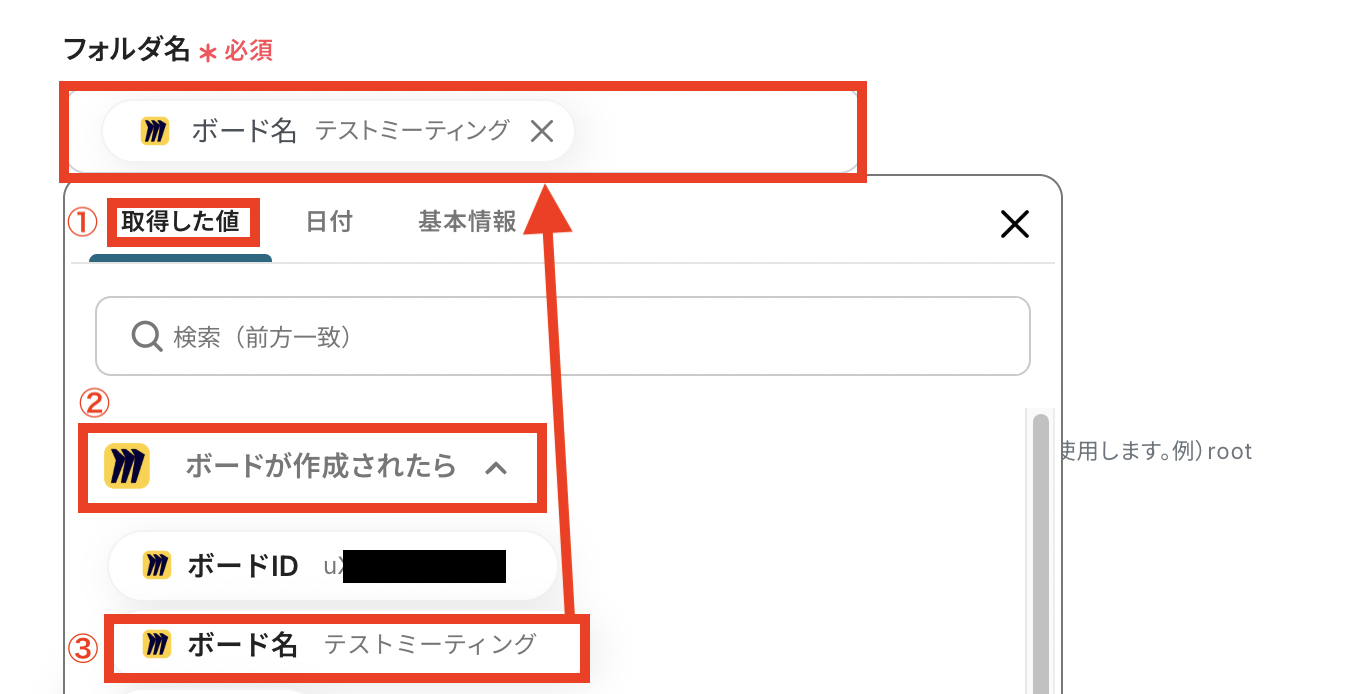
最後に保存先となる「親フォルダID」を入力します!
今回は「テスト」という名称のフォルダに保存したいので、保存したいフォルダを表示して、フォルダIDをコピーしてYoomの画面にペーストしてください。
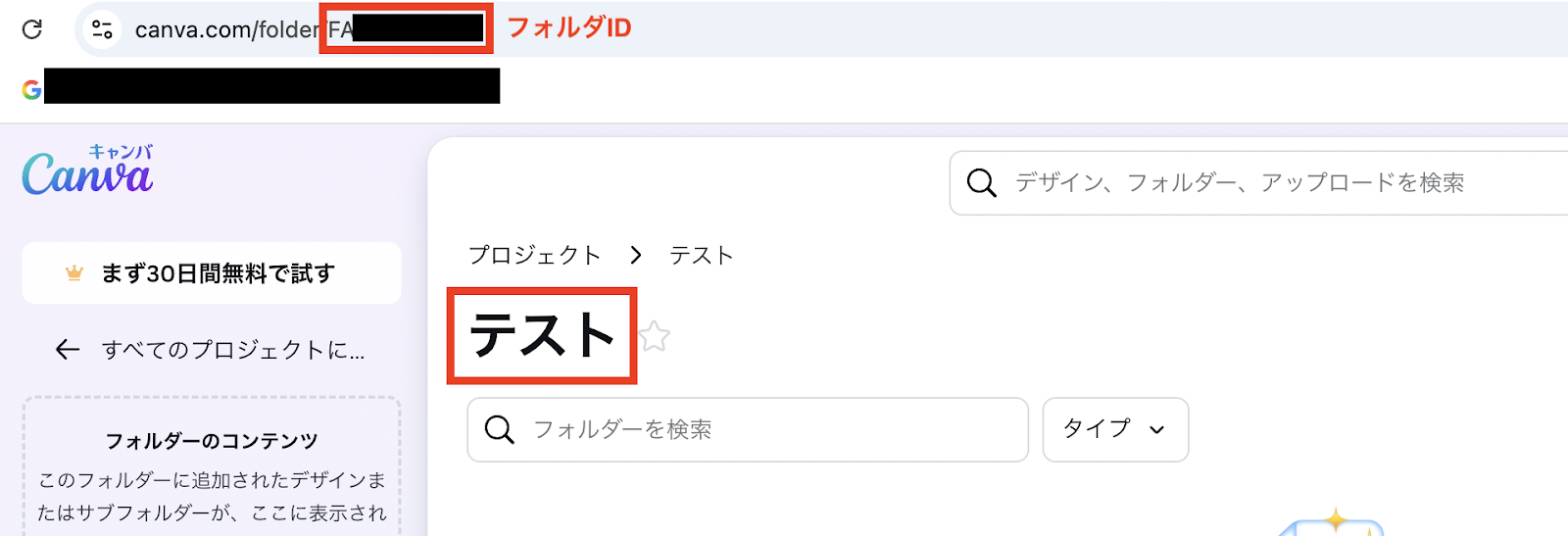
「フォルダID」にペーストできたら「テスト」を押します。
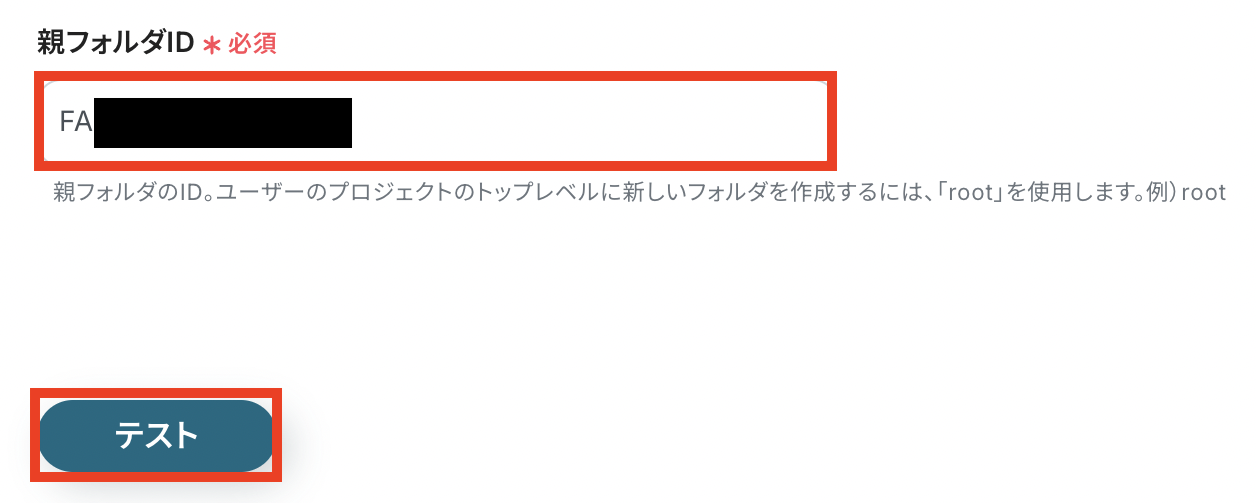
テストに成功すると「取得した値」にデータがアウトプットされるので「保存する」をクリックしてください。

Canvaの画面でもフォルダが作成されていることを確認できればOKです!
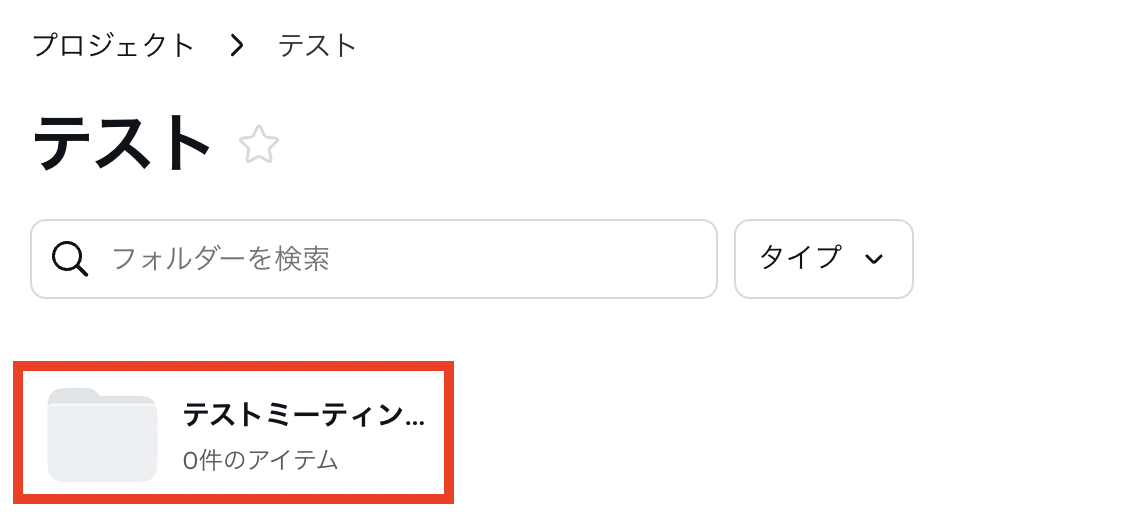
ステップ5:トリガーをONにして動作を確認
最後に「トリガーをON」をクリックして、自動化の設定は終了です。
正しく、フローボットが起動するか確認しましょう。
設定、お疲れ様でした!
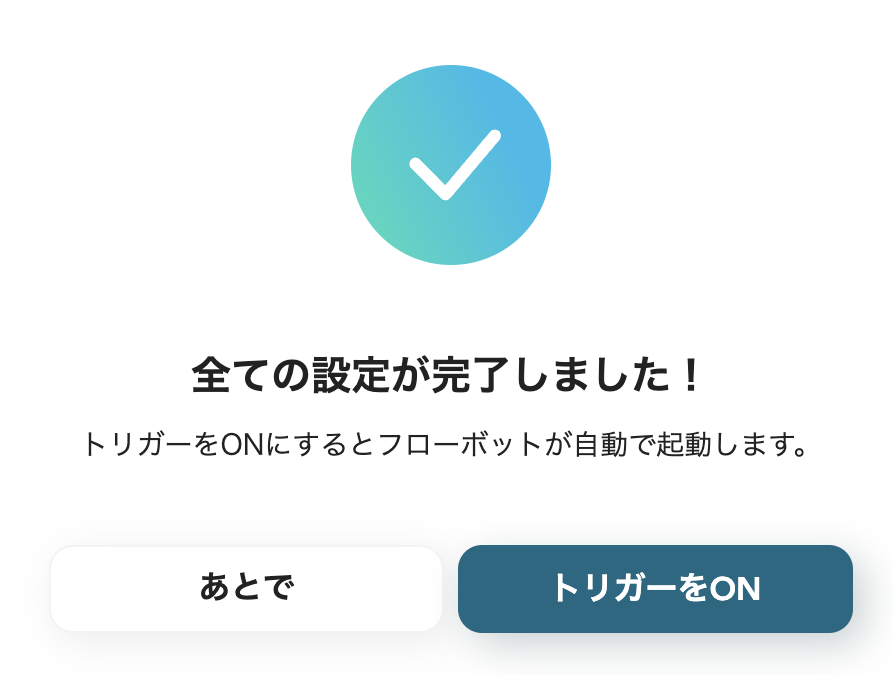
以上が、Miroにボードが作成されたら、Canvaでフォルダを作成する連携手順になります!
MiroやCanvaのAPIを使ったその他の自動化例
MiroやCanvaのAPIを活用することで、コラボレーション業務やデザイン管理を効率化できます。
Yoomにはこれらの業務を自動化できるテンプレートが多数用意されているので、ぜひご活用ください!
Miroを使った自動化例
Miroでの自動化を導入することで、オンラインホワイトボードを利用したチームの共同作業がスムーズになります。
例えば、SlackのメッセージをMiroに付箋として追加することで、議論内容をそのまま可視化可能です。さらに、Trelloのカード作成をMiroに反映すれば、プロジェクト進行の一元管理に役立ちます。
また、GoogleフォームやGoogle スプレッドシートと組み合わせることで、収集した情報をスムーズにMiroのボードに反映し、アイデア出しや進行管理を効率化できます!
Google スプレッドシートで行が更新されたらMiroのボードにラインを作成する
試してみる
Googleスプレッドシートで行が更新されたらMiroのボードにラインを作成するフローです。
Googleフォームに回答されたら、Miroでボードを作成する
試してみる
■概要
このワークフローでは、Googleフォームにに回答されたら、Miroでボードを自動作成することが可能です。この自動化によって、手動での入力作業を減らしてリアルタイムでタスクを管理できるため、プロジェクトの進行が効率化されます。
Yoomを利用すると、プログラミング不要で簡単にアプリ同士を連携することができます。
■このテンプレートをおすすめする方
・Googleフォームを使用してチームから情報を収集し、そのデータをMiroで視覚的に管理したい方
・プロジェクト管理やブレインストーミングの際に、効率的にタスクを追加・整理したいチームリーダー
・手動でのタスク入力に時間を取られず、自動化で業務を効率化したいプロジェクトマネージャー
・GoogleフォームとMiroを連携させて、データの一元管理を実現したい方
■注意事項
・Googleフォーム、MiroそれぞれとYoomを連携させる必要があります。
・トリガーは5分、10分、15分、30分、60分の間隔で起動間隔を選択できます。
・プランによって最短の起動間隔が異なりますので、ご注意ください。
・Googleフォームをトリガーとして使用した際の回答内容を取得する方法は下記を参照ください。https://intercom.help/yoom/ja/articles/6807133
Miroで特定条件のボードが作成されたら、Discordで通知する
試してみる
■概要
Miroで新しいボードを作成した際、チームへの共有はどのように行っていますか?特にコミュニケーションのハブとしてDiscordを活用しているチームでは、手動での通知に手間がかかったり、共有漏れが発生したりすることが課題です。このワークフローを活用すれば、Miroで特定のボードが作成されたタイミングを検知し、Discordの指定チャンネルへ自動で通知できます。MiroとDiscord間の連携を自動化し、スムーズな情報共有を実現します。
■このテンプレートをおすすめする方
・MiroとDiscordを連携させ、情報共有のスピードを向上させたいと考えている方
・Miroで作成された重要ボードの共有漏れや確認の遅れをなくしたいプロジェクトマネージャーの方
・Discordへの手動通知の手間を省き、チームの作業効率を高めたいと考えている方
■注意事項
・Miro、DiscordのそれぞれとYoomを連携してください。
・トリガーは5分、10分、15分、30分、60分の間隔で起動間隔を選択できます。
・プランによって最短の起動間隔が異なりますので、ご注意ください。
・分岐はミニプラン以上のプランでご利用いただける機能(オペレーション)となっております。フリープランの場合は設定しているフローボットのオペレーションはエラーとなりますので、ご注意ください。
・ミニプランなどの有料プランは、2週間の無料トライアルを行うことが可能です。無料トライアル中には制限対象のアプリや機能(オペレーション)を使用することができます。
Trelloでカードが作成されたら、Miroにカードを作成する
試してみる
■概要
「Trelloでカードが作成されたら、Miroにカードを作成する」ワークフローを利用すると、Trelloでの作業内容をMiroに自動で反映させることができます。
手作業が減り、作業の効率化につながります。
■このテンプレートをおすすめする方
・Trelloを活用してプロジェクト管理やタスク管理を行っている方
・日常的にTrelloを使っているが、プロジェクトの進行状況を迅速にビジュアル化したい方
・タスクの進捗を一目で把握し、スピーディーに対応策を講じたい方
・ビジュアルツールとしてMiroを活用している方
・Miroを日常的に使っていて、タスクの可視化やコラボレーションを強化したい方
■注意事項
・TrelloとMiroのそれぞれとYoomを連携してください。
Slackでメッセージが投稿されたらMiroに付箋を作成する
試してみる
Slackでメッセージが投稿されたらMiroに付箋を作成するフローです。
Canvaを使った自動化例
Canvaによる自動化は、デザイン管理やコンテンツ制作を効率的に進めたいチームに最適です。
例えば、GoogleフォームやAsanaでの入力やタスク登録をトリガーにCanvaでフォルダを自動作成することで、制作物の整理が容易になります。
さらに、Notionのステータス変更に応じてCanvaのダウンロードリンクを取得すれば、進行管理とデザイン共有が連動。OneDriveのファイルとCanvaを組み合わせれば、外部から受け取ったデータを効率的にデザインワークへ組み込むことができます!
Asanaでタスクが登録されたら、Canvaにフォルダを作成する
試してみる
■概要
Asanaで新しいタスクを管理する際、関連するクリエイティブを保管するためにCanvaで都度フォルダを作成する作業は手間がかかるものです。
この繰り返し作業は、本来の業務時間を圧迫するだけでなく、フォルダの作成漏れといったミスを引き起こす原因にもなります。
このワークフローを活用すれば、Asanaでタスクが登録されると同時に、Canvaに指定したフォルダが自動で作成されるため、こうした課題を解消し、クリエイティブ制作を円滑に開始できます。
■このテンプレートをおすすめする方
・AsanaとCanvaを併用し、クリエイティブ管理を効率化したいと考えている方
・タスクとデザインアセットの紐付け作業に手間を感じているチームリーダーの方
・手作業によるフォルダの作成漏れや、命名規則の不統一を防ぎたい方
■注意事項
・AsanaとCanvaのそれぞれとYoomを連携してください。
・トリガーは5分、10分、15分、30分、60分の間隔で起動間隔を選択できます。
・プランによって最短の起動間隔が異なりますので、ご注意ください。
Google スプレッドシートの行が更新されたら、Canvaのダウンロードリンクを取得する
試してみる
■概要
このフローでは、Google スプレッドシートでデザイン情報が追加されると、自動的にCanvaから最新のダウンロードリンクを取得し、スプレッドシートに反映することが可能です。この自動化によって、手動でリンクを取得・入力する手間を省き、作業効率を向上させることができます。
Yoomを利用すると、プログラミング不要で簡単にアプリ同士を連携することができます。
■このテンプレートをおすすめする方
・CanvaとGoogle スプレッドシートを活用してデザイン管理を行っているチームの方
・手動でCanvaのダウンロードリンクをスプレッドシートに入力する手間を省きたい管理者の方
・デザインの更新情報をリアルタイムで共有したいプロジェクトマネージャーの方
・業務フローの自動化により、作業効率を向上させたいビジネスオペレーション担当者の方
・デザインリンクの管理ミスを防ぎ、データの正確性を保ちたい方
■注意事項
・Google スプレッドシートとCanvaをそれぞれYoomと連携させる必要があります。
・トリガーは5分、10分、15分、30分、60分の間隔で起動間隔を選択できます。
・プランによって最短の起動間隔が異なりますので、ご注意ください。
Googleフォームで回答が送信されたら、Canvaでフォルダを作成する
試してみる
■概要
このワークフローでは、Googleフォームで回答が送信されたら、Canvaでフォルダを作成することが可能です。この自動化によって、手動でフォルダを作成する手間を省き、効率的な業務運営を実現しましょう。
Yoomを利用すると、プログラミング不要で簡単にアプリ同士を連携することができます。
■このテンプレートをおすすめする方
・Googleフォームを使用してデータを収集しているが、手動でのフォルダ管理に時間がかかっている方
・Canvaでのデザインプロジェクトを効率的に整理したいと考えているマーケティング担当者
・自動化を導入して業務プロセスの改善を図りたいチームリーダー
・繰り返しのタスクを減らし、クリエイティブな作業に集中したいデザイナー
・GoogleフォームとCanvaを活用して、業務フローの一元管理を目指している企業の方
■注意事項
・GoogleフォームとCanvaのそれぞれとYoomを連携してください。
・トリガーは5分、10分、15分、30分、60分の間隔で起動間隔を選択できます。
・プランによって最短の起動間隔が異なりますので、ご注意ください。
・Googleフォームをトリガーとして使用した際の回答内容を取得する方法は下記を参照ください。
https://intercom.help/yoom/ja/articles/6807133
OneDriveにで格納されたファイルをOCRで読み取り、Canvaでフォルダを作成する
試してみる
■概要
このワークフローでは、OneDriveにで格納されたファイルをOCRで読み取り、Canvaでフォルダを作成することが可能です。これにより、ファイル管理の手間を大幅に軽減し、効率的なデータ整理が可能になります。
Yoomを利用すると、プログラミング不要で簡単にアプリ同士を連携することができます。
■このテンプレートをおすすめする方
・OneDriveで多数のファイルを管理しており、整理に時間がかかっている方
・Canvaを利用してデザインプロジェクトを進めているチームや個人
・OCR技術を活用して紙ベースの資料をデジタル化し、効率的に管理したい方
・業務の自動化を通じて作業負担を減らし、他の重要なタスクに集中したいIT担当者
・データの整理やフォルダ管理においてヒューマンエラーを減らしたい方
■注意事項
・One Drive、CanvaのそれぞれとYoomを連携してください。
・トリガーは5分、10分、15分、30分、60分の間隔で起動間隔を選択できます。
・プランによって最短の起動間隔が異なりますので、ご注意ください。
・Microsoft365(旧Office365)には、家庭向けプランと一般法人向けプラン(Microsoft365 Business)があり、一般法人向けプランに加入していない場合には認証に失敗する可能性があります。
・OCRまたは音声を文字起こしするAIオペレーションはチームプラン・サクセスプランでのみご利用いただける機能となっております。フリープラン・ミニプランの場合は設定しているフローボットのオペレーションはエラーとなりますので、ご注意ください。
・チームプランやサクセスプランなどの有料プランは、2週間の無料トライアルを行うことが可能です。無料トライアル中には制限対象のアプリやAI機能(オペレーション)を使用することができます。
・分岐はミニプラン以上のプランでご利用いただける機能(オペレーション)となっております。フリープランの場合は設定しているフローボットのオペレーションはエラーとなりますので、ご注意ください。
・ミニプランなどの有料プランは、2週間の無料トライアルを行うことが可能です。無料トライアル中には制限対象のアプリや機能(オペレーション)を使用することができます。
・アプリの仕様上、ファイルの作成日時と最終更新日時が同一にならない場合があり、正しく分岐しない可能性があるのでご了承ください。
Notionのページが指定のステータスに更新されたら、Canvaのフォルダでアイテムを取得しダウンロードリンクを追加する
試してみる
■概要
NotionとCanvaを連携させてクリエイティブ制作の管理を行っているものの、手作業での情報更新に手間を感じていませんか?
このワークフローは、Notionのページステータスが更新された際に、関連するCanvaのデザインを探し出し、ダウンロードリンクを自動でNotionページに追加します。
これにより、notion canva間での手作業による転記作業がなくなり、クリエイティブ管理業務を円滑に進めることが可能です。
■このテンプレートをおすすめする方
・NotionとCanvaで制作物管理をしており、手作業での情報更新を効率化したいマーケターやデザイナーの方
・notion canva間のデータ転記ミスや更新漏れを防ぎ、管理の精度を高めたいチームリーダーの方
・クリエイティブ制作のワークフローを自動化し、チーム全体の生産性向上を目指している方
■注意事項
・Notion、CanvaのそれぞれとYoomを連携してください。
・トリガーは5分、10分、15分、30分、60分の間隔で起動間隔を選択できます。
・プランによって最短の起動間隔が異なりますので、ご注意ください。
・「同じ処理を繰り返す」オペレーション間の操作は、チームプラン・サクセスプランでのみご利用いただける機能となっております。フリープラン・ミニプランの場合は設定しているフローボットのオペレーションやデータコネクトはエラーとなりますので、ご注意ください。
・チームプランやサクセスプランなどの有料プランは、2週間の無料トライアルを行うことが可能です。無料トライアル中には制限対象のアプリや機能(オペレーション)を使用することができます。
まとめ
MiroとCanvaの連携を自動化することで、これまで手作業で行っていた企画段階からデザイン制作段階への情報引き継ぎ作業を効率化し、手動でのフォルダ作成といった手間やそれに伴うヒューマンエラーをなくすことができます。
これにより、面倒な管理業務から解放され、企画のブラッシュアップやデザイン制作といった、より創造性が求められるコア業務に集中できる時間を確保できるようになります!
今回ご紹介したような業務自動化を実現できるノーコードツール「Yoom」を使えば、プログラミングの知識がない方でも、画面の指示に従って操作するだけで直感的に業務フローを構築できます。
もし自動化に少しでもご興味のある方は、ぜひこちらから無料登録して業務効率化を体験してみてください!
関連記事:Zoomで企業とのミーティングが終了したら、Miroに新たにボードを作成する方法
よくあるご質問
Q:Slackなど他のツールも組み合わせられますか?
A:はい、可能です。
ぜひ業務に合わせて自由にカスタマイズしてみてください。基本的なフローボットの作成方法はこちらからご確認いただけます。
Q:Canvaでフォルダ作成以外の操作はできますか?
A:はい、可能です。
「フォルダ作成」以外にも「デザインのダウンロードリンクの取得」や「フォルダの一覧を取得」など、デザイン業務を効率化できるアクションがYoomには数多く準備されています。
様々な用途に合わせて活用できるCanvaのテンプレート集も用意されているので、こちらからご確認ください。
Q:連携が失敗した場合はどうなりますか?
A:アプリ連携時の失敗はYoomの画面で失敗したことが表示されます。
連携が失敗した原因として、ログイン情報の入力ミスなどが考えられるので、画面左側の「マイアプリ」からマイアプリ連携を再度お試しください。また、フローボットでエラーが発生した場合はYoomのアカウント作成時に登録したメールアドレスに通知が届きます。
通知内容に掲載されているリンクからエラーの原因を確認することが可能です。
エラーの対処法はこちらをご確認ください。
それでも解決しない場合は、サポート窓口を利用することもできます。